Inhoud. Welkom bij Corel PaintShop Pro X De digitale werkstroom Leren omgaan met Corel PaintShop Pro... 17
|
|
|
- Femke van der Ven
- 8 jaren geleden
- Aantal bezoeken:
Transcriptie
1
2 Inhoud Welkom bij Corel PaintShop Pro X Wat staat er in deze gebruikershandleiding? Nieuw in Corel PaintShop Photo Pro X Corel-programma's installeren en verwijderen Het programma starten en afsluiten Corel-producten registreren Het programma bijwerken Corel-ondersteuningsservices Over Corel De digitale werkstroom Leren omgaan met Corel PaintShop Pro Documentatieregels Het Help-systeem gebruiken Het palet Studiecentrum gebruiken De Corel Gids gebruiken Webbronnen gebruiken Rondleiding door het werkvlak De werkvlakken verkennen Schakelen tussen werkvlakken Een werkvlakkleur kiezen Paletten gebruiken Werkbalken gebruiken Gereedschappen gebruiken Inhoud i
3 Inleiding Foto's inlezen in Corel PaintShop Pro Afbeeldingen openen en sluiten Afbeeldingen opslaan Afbeeldingen verwijderen Foto's bekijken, ordenen en zoeken Instellen van het werkvlak Beheren Foto's in mappen zoeken Afbeeldingen zoeken op de computer Werken met opgeslagen zoekopdrachten Trefwoordlabels toevoegen aan afbeeldingen Foto's bekijken via labels De kalender gebruiken om afbeeldingen te zoeken Mensen zoeken in uw foto's Locatiegegevens toevoegen Werken met miniaturen in Werkvlak Beheren Bewerkingen opnemen en op meerdere foto's toepassen Fotogegevens weergeven en bewerken Snel overzicht gebruiken om foto's te controleren Met laden werken Werken met RAW-foto's Ondersteunde RAW-bestandsindelingen Het Lab voor RAW-gegevens gebruiken RAW-foto's converteren naar een andere bestandsindeling Afbeeldingen aanpassen Afbeeldingen roteren Afbeeldingen bijsnijden Afbeeldingen rechttrekken ii Gebruikershandleiding Corel PaintShop Photo Pro X5
4 Fotoperspectief corrigeren Basiscorrecties automatisch toepassen op foto's Digitale ruis verwijderen Witbalans aanpassen Helderheid, contrast en duidelijkheid aanpassen Scherptediepte regelen Afbeeldingen retoucheren en herstellen Rode ogen verwijderen Cosmetische wijzigingen aanbrengen Krasjes verwijderen Oneffenheden en objecten verwijderen Afbeeldingsgebieden wissen Afbeeldingsgebieden uitsnijden Afbeeldingsgebieden opnieuw kleuren voor een realistisch effect Randen toevoegen Foto's schalen met Slim snijden Belichtingen en inhoud samenvoegen Informatie over HDR Het nemen van foto's voor HDR-verwerking Het combineren van foto's met HDR belichting samenvoegen Enkele RAW-foto gebruiken om een HDR-effect te creëren Samenvoegen van fotoreeksen in HDR-beelden Combineren van foto's met Foto's samenvoegen Werken met kleuren en materialen Het palet Materialen gebruiken Kleuren kiezen met de Kleurenkiezer Kleuren kiezen uit een afbeelding of van het bureaublad Inhoud iii
5 Effecten toepassen Effecten kiezen Foto-effecten toepassen Retrolab gebruiken Een verloop toepassen met het effect Verlooptintfilter Foto's met een antieke stijl maken in de Tijdmachine Film- en filtereffecten toepassen op foto's Fotolijsten aan afbeeldingen toevoegen Het gereedschap Plaatjespenseel gebruiken Afbeeldingen verwringen Werken met lagen Lagen begrijpen Het palet Lagen gebruiken Lagen maken De naam van lagen wijzigen Lagen weergeven De volgorde van lagen in een afbeelding wijzigen Laagdekking instellen Werken met selecties Selecties maken Selecties wijzigen Selecties omkeren en wissen Werken met tekst Tekst toepassen Tekst opmaken Foto's delen en- van foto's Uploaden van foto's naar een uitwisselingssite Projecten van het type Mijn reis delen maken iv Gebruikershandleiding Corel PaintShop Photo Pro X5
6 Afdrukken Afbeeldingen afdrukken Index Inhoud v
7 vi Gebruikershandleiding Corel PaintShop Photo Pro X5
8 Welkom bij Corel PaintShop Pro X5 Corel PaintShop Pro is eenvoudig te gebruiken, professionele beeldbewerkingssoftware voor fotografieliefhebbers die u helpt fantastische foto's en creatieve ontwerpen te produceren. In dit onderdeel komen de volgende onderwerpen aan de orde: Wat staat er in deze gebruikershandleiding? Nieuw in Corel PaintShop Photo Pro X5 Corel-programma's installeren en verwijderen Het programma starten en afsluiten Corel-producten registreren Het programma bijwerken Corel-ondersteuningsservices Over Corel De beschikbaarheid van functies is afhankelijk van de versie van de software waarover u beschikt. Wat staat er in deze gebruikershandleiding? Deze gebruikershandleiding bevat informatie die u nodig hebt om bekend te raken met de werkvlakken in Corel PaintShop Pro en om van start te gaan met eenvoudige bewerkingen en creatieve mogelijkheden. De handleiding gaat vergezeld van meer uitgebreide helpbestanden welke beschikbaar zijn binnen het programma, en er Welkom bij Corel PaintShop Pro X5 1
9 zijn ook andere leermiddelen. Zie Leren omgaan met Corel PaintShop Pro op pagina 17 voor meer informatie over aanvullende leermiddelen. Nieuw in Corel PaintShop Photo Pro X5 Corel PaintShop Pro X5 bevat nieuwe manier om uw foto's en ontwerpen te ordenen, weer te geven en te delen. Behalve nieuwe functies die u helpen nog creatiever te zijn, hebben wij gereedschappen en werkstroomverbeteringen toegevoegd op basis van suggesties van onze gebruikers. Nieuw! Plaatsen Nu kunt u uw foto's direct in kaart brengen op basis van de locatiegegevens die zij bevatten, of locatiegegevens handmatig of met behulp van GPS-gegevens of Facebook -incheckpunten toevoegen. De nieuwe Kaartmodus met geïntegreerde Google Maps functionaliteit biedt een intuïtieve omgeving voor het weergeven en ordenen van uw foto's op locatie. U kunt tevens locatiegegevens verwijderen uit foto's om uw privacy online te beschermen. Zie voor meer informatie Locatiegegevens toevoegen op pagina 65. Nieuw! Mensen Door middel van het labelen van gezichten kunt u de personen in uw foto's identificeren, waardoor het gemakkelijker wordt om foto's van familieleden en vrienden te vinden en delen, of om te synchroniseren met uw sociale contacten op uitwisselingssites. Behalve handmatig labelen kunt u ook gezichtsherkenning gebruiken om automatisch gezichtskenmerken te analyseren en personen in uw foto's te helpen identificeren. Zie voor meer informatie Mensen zoeken in uw foto's op pagina Gebruikershandleiding Corel PaintShop Photo Pro X5
10 Verbeterd! HDR-gereedschap HDR-fotografie (High dynamic range - hoog dynamisch bereik) kan u helpen foto's te maken met verbijsterende diepte. U hebt nu de beschikking over meer opties bij het maken van HDR-foto's met de functie Belichting samenvoegen, waaronder speciale besturingselementen voor zwart-wit (Z-W), Voorbeeld uitlijning en de mogelijkheid om op eenvoudige wijze bewegende voorwerpen op te nemen. De verbeterde resultaten van Automatisch penseel helpen u tijd te besparen bij het realiseren van het gewenste effect. Daarnaast biedt de functie HDR batchgewijs samenvoegen meer controle over de resultaten door u in staat te stellen een voorinstelling te kiezen voordat u gaat samenvoegen. Zie voor meer informatie Belichtingen en inhoud samenvoegen op pagina 141. Nieuw! Enkele RAW-foto U kunt een enkele RAW-foto in twee of meer belichtingen opsplitsen en de resultaten vervolgens selectief combineren om een HDRstijleffect te creëren. Via dit proces kunt u de belichting van verschillende delen van de foto regelen zodat u meer details kunt weergeven. Zie voor meer informatie Enkele RAW-foto gebruiken om een HDR-effect te creëren op pagina 153. Nieuw! Retrolab Met Retrolab kunt u in antieke stijl kleur en contrast toevoegen aan uw foto's om een aparte uitstraling te verkrijgen die is geïnspireerd op oude LOMO -camera's. Er is een reeks besturingselementen beschikbaar om u te helpen bij het maken en bijstellen van uw eigen retrostijl. Vervolgens kunt u deze opslaan als een voorinstelling die u dan in uw volgende creatieve project kunt toepassen. Zie voor meer informatie Retrolab gebruiken op pagina 183. Welkom bij Corel PaintShop Pro X5 3
11 Nieuw! Verlooptintfiltereffect Met het verlooptintfilter past u een semi-transparant kleurverloop toe op uw foto's om het effect na te bootsen dat wordt verkregen door een verlooptintfilter op uw cameralens te gebruiken. Zo kunt u bijvoorbeeld een grauwe licht inkleuren of donkerder maken zonder dat de rest van de opname wordt gewijzigd. Een serie instellingen voor kleurverlopen stelt u in staat om te experimenteren met enkele creatieve manieren om het effect te gebruiken. Zie voor meer informatie Een verloop toepassen met het effect Verlooptintfilter op pagina 185. Nieuw! Palet Kant-en-klare effecten Het palet Kant-en-klare effecten biedt een reeks vooringestelde effecten die kunnen worden onderverdeeld in categorieën, zoals Artistiek, Zwart-wit, Staand en Liggend. Elk effect wordt geïllustreerd door een miniatuur, waardoor het gemakkelijk wordt het gewenste effect te kiezen. Behalve de standaardeffecten, worden uw eigen voorinstellingen automatisch weergegeven in de categorie Door de gebruiker gedefinieerd. Zie voor meer informatie Een effect kiezen in het palet Kant-en-klare effecten op pagina 175. Nieuw! Mijn reis delen Uw avonturen komen tot leven met interactieve projecten van het type Mijn reis delen, waarbij uw foto's zodanig worden in kaart gebracht dat u uw route kunt volgen op een kaart of kunt inzoomen om elke foto in detail te bekijken. U kunt uw fotomap delen als online diapresentatie door deze te posten op uw blog of door de ingebouwde opties voor delen te gebruiken waarmee u automatisch foto's kunt uploaden naar uw Dropbox-account en kunt delen op Facebook. Zie voor meer informatie Projecten van het type Mijn reis delen maken op pagina Gebruikershandleiding Corel PaintShop Photo Pro X5
12 Verbeterd! Gereedschap Tekst Het gereedschap Tekst is verbeterd zodat u de beschikking hebt over intuïtievere mogelijkheden voor tekstselectie en bewerking, en verbeterde interactie tussen het gereedschap Tekst en het Selectiegereedschap. Zie voor meer informatie Werken met tekst op pagina 221. Verbeterd! Opties voor delen Verbeterde integratie van sociale media stellen u in staat uw foto's tegelijkertijd te uploaden naar uw Facebook-, Flickr - en Google+ account. Zie voor meer informatie Uploaden van foto's naar een uitwisselingssite op pagina 230. Verbeterd! Gereedschap Bijsnijden Verbeteringen in het gereedschap Bijsnijden bieden grotere flexibiliteit en gebruiksgemak bij het bijsnijden van uw afbeeldingen zodat u de gewenste focus en afmetingen krijgt voor uw afbeeldingen. U kunt ook uw eigen bijsnijdgebied definiëren en als voorinstelling opslaan. Zie voor meer informatie Afbeeldingen bijsnijden op pagina 96. Verbeterd! Laagstijlen Het palet Lagen biedt nu betere toegang tot laagstijlen zoals Slagschaduw, Reflectie, Gloed en Afschuining. Zie "Laagstijlen gebruiken" in de Help voor meer informatie. Verbeterd! Ondersteuning voor meerdere scripts Met het nieuwe dialoogvenster Meerdere scripts uitvoeren kunt u meerdere scripts na elkaar uitvoeren. Zie "Meerdere scripts uitvoeren" in de helpbestanden voor meer informatie. Welkom bij Corel PaintShop Pro X5 5
13 Corel-programma's installeren en verwijderen Dankzij het installatieprogramma kunt u Corel -programma's en onderdelen heel eenvoudig installeren. Voor de installatie Sluit alle geopende programma's. Virusdetectieprogramma's en firewall-programma's kunnen invloed hebben op de installatie. Zorg dat u op de computer bent aangemeld als beheerder of als gebruiker met lokale beheerdersrechten. Installeren van Corel PaintShop Pro 1 Sluit alle geopende toepassingen. 2 Plaats de dvd in het dvd-station. Als het installatieprogramma niet automatisch start, navigeert u naar het dvd-station op uw computer en dubbelklikt u op Setup.exe. 3 Volg de instructies op het scherm. Verwijderen van Corel PaintShop Pro 1 Open het Configuratiescherm van Windows. 2 Klik in de categorie Programma's op de koppeling Een programma verwijderen. 3 Klik in het venster Programma's en onderdelen op Corel PaintShop Pro X5 in de lijst met toepassingen. 4 Klik op Verwijderen/wijzigen. 5 Volg de instructies op het scherm. 6 Gebruikershandleiding Corel PaintShop Photo Pro X5
14 Het programma starten en afsluiten U kunt Corel PaintShop Pro starten vanaf de Windows-taakbalk of het pictogram op uw bureaublad en het programma afsluiten via het menu Bestand. Starten van Corel PaintShop Pro Ga naar het menu Start en kies Alle programma's Corel PaintShop Pro X5 of gebruik het toepassingspictogram of de toepassingstegel voor Corel PaintShop Pro X5 op uw bureaublad op scherm Start. Als u specifieke bestandsindelingen, zoals JPEG en TIFF, aan Corel PaintShop Pro koppelt, kunt u op het gekoppelde bestand dubbelklikken om het programma te starten. Zie "Instellen van bijbehorende bestandstypes" in de helpbestanden voor informatie over het instellen van bijbehorende programma's bij bestandstypes. Afsluiten van Corel PaintShop Pro Kies Bestand Afsluiten. Corel-producten registreren Het is belangrijk dat u Corel-producten registreert om ervoor te zorgen dat u op tijd kunt beschikken over de laatste productupdates en waardevolle informatie ontvangt over nieuwe producten. Wanneer u zich registreert, komt u ook in aanmerking voor gratis downloads, artikelen, tips en trucs en speciale aanbiedingen. U kunt het programma onmiddellijk registreren wanneer u het installeert of later. Welkom bij Corel PaintShop Pro X5 7
15 U kunt het programma op een van de volgende manieren registreren: online als u verbinding hebt met internet wanneer wordt gevraagd om te registreren, kunt u de online registratie starten. Als geen internetverbinding wordt gedetecteerd, kunt u uit een lijst met opties kiezen. telefonisch U kunt telefonisch contact opnemen met de klantenservice van Corel bij u in de buurt. Ga naar voor meer informatie over het registreren van een Corel-product. Het programma bijwerken U kunt controleren op updates van het product. Met updates wordt u op de hoogte gebracht van belangrijke informatie voor het programma. Uw programma bijwerken Kies Help Op updates controleren. U kunt automatische programma-updates in- of uitschakelen door op Help Corel-handleiding te klikken. Klik in de Corelhandleiding op de knop Productinformatie en voorkeuren en kies Berichtvoorkeuren. Markeer de gewenste opties. Corel-ondersteuningsservices Bij Corel -ondersteuningsservices kan men u snel en nauwkeurig informatie geven over productfuncties, specificaties, prijzen, beschikbaarheid, services en technische ondersteuning. Voor de meest actuele informatie over beschikbare ondersteuning en professionele services voor uw Corel-product, gaat u naar 8 Gebruikershandleiding Corel PaintShop Photo Pro X5
16 Over Corel Corel is een van de belangrijkste softwarebedrijven ter wereld, met meer dan 100 miljoen actieve gebruikers in meer dan 75 landen. We ontwikkelen software waarmee mensen hun ideeën tot uitdrukking kunnen brengen en hun verhaal op een spannender, creatiever en duidelijker wijze kunnen delen. We hebben door de jaren heen een goede reputatie opgebouwd in het leveren van innovatieve, betrouwbare producten die gemakkelijk aan te leren en te gebruiken zijn en waarmee mensen nieuwe productiviteitsniveaus kunnen behalen. De branche heeft het bedrijf honderden onderscheidingen toegekend voor software-innovatie, ontwerp en toegevoegde waarde. Onze portfolio met bekroonde producten bevat enkele van 's werelds meest erkende en populaire merknamen in software, waaronder CorelDRAW Graphics Suite, Corel Painter, Corel PaintShop Pro, Corel VideoStudio, Corel WinDVD, Corel WordPerfect Office, WinZip, Roxio Creator en Roxio Toast. Welkom bij Corel PaintShop Pro X5 9
17 10 Gebruikershandleiding Corel PaintShop Photo Pro X5
18 De digitale werkstroom De onderstaande digitale werkstroom geeft u inzicht in hoe u Corel PaintShop Pro het best gebruikt. Ook krijgt u advies over de volgorde waarin u uw digitale afbeeldingen het best bewerkt. Of u nu afbeeldingen wilt ordenen, bijwerken, afdrukken of delen, de hiernavolgende werkstroom kunt u altijd als richtlijn gebruiken. Foto's inladen in Corel PaintShop Pro Het inladen van foto's in Corel PaintShop Pro is zo eenvoudig als het openen van het programma in het werkvlak Beheren en het zoeken van uw favoriete fotomappen op uw computer. Het programma catalogiseert automatisch alle mappen waarin u bladert. Deze worden in feite in het programma "geïmporteerd", zonder dat de bestanden gedupliceerd worden. De digitale werkstroom 11
19 Zie voor meer informatie Foto's inlezen in Corel PaintShop Pro op pagina 44. Beheren van uw foto's Met digitale fotografie heeft u de vrijheid om te experimenteren. Het gevolg is een groot aantal bestanden. Fotografen beseffen daarom de noodzaak van het beheer van deze bestanden, door foto's zo vroeg mogelijk in het proces te controleren, te schiften en te identificeren. In het werkvlak Beheren hebt u toegang tot alle benodigde gereedschappen om foto's te selecteren, waarderen, labelen en voor te bereiden voor bewerken of delen. Als u dubbelklikt op een miniatuur wordt een schermvullend overzicht getoond dat Snel overzicht heet. Met zoekopties en verzamelingen kunt u de foto's die u momenteel op uw computer opslaat, gemakkelijk vinden en ermee werken. Snel overzicht is een schermvullende overzichtsweergave die geopend wordt als u dubbelklikt op een miniatuur in het werkvlak Beheren. Met de pijltoetsen kunt u in- en uitzoomen en navigeren. 12 Gebruikershandleiding Corel PaintShop Photo Pro X5
20 Zie voor meer informatie Foto's bekijken, ordenen en zoeken op pagina 51. Snel foto's aanpassen Voor veel fotografen is het een uitdaging om voldoende tijd te vinden om foto's te bewerken. Met het werkvlak Aanpassen kunt u snel tussen foto's bladeren en is veelgebruikt bewerkingsgereedschap snel beschikbaar. In enkele gevallen is dit alle bewerking die moet worden uitgevoerd op uw foto's. Nadat u foto's hebt bewerkt, kunt u terugkeren naar het werkvlak Beheren om gebruik te maken van de bewerkingsfuncties voor meerdere foto's, zoals Bewerking opnemen en Bewerking toepassen. Bewerking opnemen en toepassen maakt het mogelijk de bewerking van een enkele foto op te nemen en deze vervolgens toe te passen op meerdere foto's. Foto's die zijn Met het deelvenster Aanpassen in het genomen onder dezelfde werkvlak Aanpassen heeft u toegang omstandigheden kunnen met tot veelgebruikte bewerkingsopties. verbazingwekkende snelheid worden aangepast. Hiervoor is scripting niet nodig. De digitale werkstroom 13
21 Zie de volgende onderwerpen voor meer informatie: Het werkvlak Aanpassen op pagina 27 Bewerkingen opnemen en op meerdere foto's toepassen op pagina 77 Geavanceerd bewerken en RAW-bestanden In het werkvlak Bewerken zijn gereedschappen en functies van professioneel niveau beschikbaar. U kunt u bijvoorbeeld effecten toepassen, teksten toevoegen en aangepast tekengereedschap gebruiken. U kunt daarnaast lagen gebruiken om sterk bewerkbare samengestelde afbeeldingen te maken, afbeeldingsgebieden met selecties en maskers te isoleren en tintcurven, histogrammen en andere geavanceerde aanpasgereedschappen te openen. 14 Gebruikershandleiding Corel PaintShop Photo Pro X5
22 Als u graag de volledige controle hebt wanneer u met RAW-bestanden werkt, kunt u het Lab voor RAW-gegevens gebruiken om uw foto's te verwerken. Zie de volgende onderwerpen voor meer informatie: Afbeeldingen aanpassen op pagina 93 Afbeeldingen retoucheren en herstellen op pagina 113 Werken met selecties op pagina 211 Werken met lagen op pagina 199 Effecten toepassen op pagina 171 Werken met tekst op pagina 221 Werken met RAW-foto's op pagina 87 Foto's delen Wanneer u de foto's hebt aangepast en verfraaid, wilt u ze uiteraard delen. Naast het afdrukken, indelen en en van foto's zijn er ook opties voor delen, waarmee u direct vanuit het programma foto's kunt versturen naar Facebook, Flickr en Google+. De digitale werkstroom 15
23 Zie de volgende onderwerpen voor meer informatie: Afdrukken op pagina 237 Foto's delen op pagina 227 Uitgebreide creatieve opties voor digitale spiegelreflexfotografie Veel bezitters van een digitale spiegelreflexcamera (DLSR-camera) breiden hun kennis over fotograferen uit en zoeken naar creatieve opties. Met de HDR (high dynamic range) functies in Corel PaintShop Pro kunt u maximaal profiteren van de bracketingfuncties van uw camera. Met Foto's samenvoegen kunt u bovendien meerdere foto's combineren. Zie de volgende onderwerpen voor meer informatie: Het nemen van foto's voor HDR-verwerking op pagina 143 Het combineren van foto's met HDR belichting samenvoegen op pagina 144 Samenvoegen van fotoreeksen in HDR-beelden op pagina 154 Combineren van foto's met Foto's samenvoegen op pagina Gebruikershandleiding Corel PaintShop Photo Pro X5
24 Leren omgaan met Corel PaintShop Pro U kunt op verschillende manieren leren hoe u Corel PaintShop Pro kunt gebruiken: door de Help, de video s en de Corel Gids te openen, door het palet Studiecentrum te gebruiken of door de leermiddelen op de Corel-website te ontdekken ( waar u tips, zelfstudies en informatie over training kunt openen. In dit onderdeel komen de volgende onderwerpen aan de orde: Documentatieregels Het Help-systeem gebruiken Het palet Studiecentrum gebruiken De Corel Gids gebruiken Webbronnen gebruiken Documentatieregels In de onderstaande tabel staan belangrijke regels die in de Help worden gebruikt. Regel Beschrijving Voorbeeld Menu Menuopdracht vervolgkeuzelijst Een menu, gevolgd door een menuopdracht Kies Bestand Openen. Een lijst met opties die Kies op het palet Opties wordt uitgerold op het voor gereedschap een optie moment dat de gebruiker op in de vervolgkeuzelijst een pijl-omlaagknop klikt Selectietype. Leren omgaan met Corel PaintShop Pro 17
25 Regel Beschrijving Voorbeeld Palet inschakelen en uitschakelen Enter Een venster met beschikbare opdrachten en instellingen voor een specifiek gereedschap of een specifieke taak Termen die verwijzen naar het in- of uitschakelen van selectievakjes door erop te klikken De Enter-toets op het toetsenbord De tip gerelateerd aan fotografie Er is een video beschikbaar Dubbelklik op de naam van de groep op het palet Lagen. Als u de huidige afdrukgrootte wilt behouden, schakelt u het selectievakje Oorspronkelijke afdrukgrootte behouden in. Klik op de knop Aan staaltjes toevoegen, typ een naam en druk op Enter om dit verloop als een staaltje op te slaan, zodat u het later kunt gebruiken. Gebruik voor de beste resultaten bij HDRverwerking een statief bij het nemen van foto's. Bekijk een video over het gebruik van Smart Carver. Een opmerking met Hoewel u Vloeiend met informatie die belangrijk is behoud van textuur op de voor de voorgaande stappen. hele afbeelding kunt Dit kunnen voorwaarden toepassen, werkt deze zijn waaronder de opdracht het beste als u procedure kan worden het probleemgebied uitgevoerd. selecteert. 18 Gebruikershandleiding Corel PaintShop Photo Pro X5
26 Regel Beschrijving Voorbeeld Een tip met suggesties over het uitvoeren van de voorgaande stappen. Hierin kunnen alternatieven, andere voordelen of een andere werkwijze voor deze stappen worden beschreven. U kunt ook met de rechtermuisknop in de afbeelding klikken om het bronpunt voor het Kloongereedschap te bepalen. Het Help-systeem gebruiken De Help die beschikbaar is vanuit het programma, is de meest uitgebreide informatiebron voor Corel PaintShop Pro. Het Helpsysteem biedt twee manieren om informatie te vinden. U kunt een onderwerp kiezen op het tabblad Inhoud of op het tabblad Zoeken naar specifieke woorden en zinnen zoeken. U kunt onderwerpen uit de helpbestanden ook afdrukken. Als u aangesloten bent op het internet, geeft het programma de helpbestanden van het internet weer. Als er geen internetverbinding beschikbaar is, zoekt het programma in de helpbestanden op uw eigen computer. Het Help-systeem gebruiken 1 Voer een van de volgende handelingen uit: Klik op Help Help-onderwerpen. 2 Klik in het Help-venster op een van de volgende tabbladen: Inhoud als u hierop klikt, kunt u bladeren door onderwerpen in het Help-systeem. Leren omgaan met Corel PaintShop Pro 19
27 Zoeken zoeken naar een bepaald woord of bepaalde zin in de volledige tekst van de Help (gebruik van aanhalingstekens niet vereist). Als u bijvoorbeeld informatie zoekt over een specifiek gereedschap of specifieke opdracht, typt u de naam van het gereedschap of de opdracht, zoals Achtergrondlicht. Er verschijnt dan een lijst met relevante onderwerpen. U kunt ook Een specifiek Help-onderwerp afdrukken Help voor een dialoogvenster weergeven Open een Help-onderwerp en kies uit het menu van Internet Explorer Bestand Afdrukken. Klik op Help onderaan het dialoogvenster. Het palet Studiecentrum gebruiken Het palet Studiecentrum bevat nuttige informatie over taken, opdrachten en gereedschappen in Corel PaintShop Pro, zodat beginners en gevorderden sneller kunnen werken. Op de startpagina van het palet Studiecentrum staat een taakgerelateerde werkstroom, die begint met het importeren van uw foto's in het programma. Van daaruit leidt de werkstroom u via taken zoals het zoeken en ordenen van foto s, het aanpassen en retoucheren van foto's, het gebruik van lagen en selecties, het toevoegen van tekst, afbeeldingen en effecten en het afdrukken en delen van uw creaties. 20 Gebruikershandleiding Corel PaintShop Photo Pro X5
28 Knop Vorige Knop Home Klik op de startpagina van het Studiecentrum achtereenvolgens op een taak en vervolgens op een onderwerp. Het palet Studiecentrum weergeven of verbergen Werkvlak Bewerken Kies Beeld Paletten Studiecentrum. Het palet Studiecentrum wordt standaard weergegeven. U vindt dit palet aan de rechterkant van Werkvlak bewerken. Het palet Studiecentrum gebruiken Werkvlak Bewerken 1 Klik op de startpagina op een taak. De onderwerpen die verband houden met de taak verschijnen. 2 Klik op een onderwerp. Leren omgaan met Corel PaintShop Pro 21
29 De procedure die bij het onderwerp hoort, wordt weergegeven. Bij onderwerpen waarin een gereedschap wordt beschreven, wordt het betreffende gereedschap actief. Het palet Opties voor gereedschap en andere relevante paletten worden weergegeven. Bij onderwerpen waarin een menuopdracht die aan een dialoogvenster is gekoppeld wordt beschreven, verschijnt het betreffende dialoogvenster. 3 Lees de procedure voordat u het gereedschap of de optie gebruikt. Sommige taken en opdrachten zijn alleen beschikbaar als er een afbeelding is geopend. De Corel Gids gebruiken De Corel Gids biedt de meest recente informatie en inhoud voor uw programma. U kunt tips en trucs vinden, nieuwe inhoud voor uw projecten downloaden, nieuwe manieren ontdekken om uw foto's te delen en de recentste updates voor uw programma te openen. De Corel Gids openen Kies Help Corel Gids. Webbronnen gebruiken Via het Help-menu van Corel PaintShop Pro en op de website van Corel kunt u een aantal webpagina's over klantondersteuning en fora oproepen. U kunt hier middelen aantreffen zoals programma's om te downloaden, tutorials, tips, nieuwsbrieven, nieuwsgroepen en andere online hulpmiddelen. 22 Gebruikershandleiding Corel PaintShop Photo Pro X5
30 Toegang tot webbronnen Selecteer een van de volgende koppelingen naar webpagina's in het Help-menu: Contactinformatie via deze koppeling komt u op een Klantenondersteuningspagina waarop contactinformatie van de klantenservice en technische ondersteuning staat vermeld. On line ondersteuning en bronnen hiermee krijgt u toegang tot de ondersteuningspagina's van Corel, zodat u in de Corel Knowledgebase en in nieuwsgroepen naar antwoorden kunt zoeken, vragen kunt stellen aan de afdeling voor technische ondersteuning, ons feedback kunt geven of kunt zoeken naar software-updates. Op updates controleren hiermee kunt u op de website met de updateservice van Corel controleren of er updates zijn voor uw versie van Corel PaintShop Pro. U kunt ook kijken op en klikken op de koppeling Ondersteuning voor de pagina met ondersteuningsinformatie. Toegang tot studiebronnen van Corel Ga met uw internetbrowser naar en klik achtereenvolgens op de koppeling PaintShop Pro en op Resources (Bronnen). Leren omgaan met Corel PaintShop Pro 23
31 24 Gebruikershandleiding Corel PaintShop Photo Pro X5
32 Rondleiding door het werkvlak Corel PaintShop Pro bevat drie hoofdwerkvlakken waarin u uw afbeeldingen kunt ordenen en bewerken: Beheren, Aanpassen en Bewerken De beschikbaarheid van functies is afhankelijk van de versie van de software waarover u beschikt. In dit onderdeel komen de volgende onderwerpen aan de orde: De werkvlakken verkennen Schakelen tussen werkvlakken Een werkvlakkleur kiezen Paletten gebruiken Werkbalken gebruiken Gereedschappen gebruiken De werkvlakken verkennen Corel PaintShop Pro bestaat uit drie werkvlakken: Beheren Aanpassen Bewerken Elk werkvlak bevat specifieke gereedschappen en regelaars om de opdracht snel en efficiënt uit te voeren. Rondleiding door het werkvlak 25
33 U kunt de werkvlakken, inclusief alle geopende afbeeldingen en hun vergrotingen en schermposities, opslaan, evenals posities en voorkeuren van paletten, werkbalken, dialoogvensters en vensters. voor informatie over het gebruiken van aangepaste werkvlakken. Zie "Gebruik van aangepaste werkvlakken" in de helpbestanden voor informatie over het gebruik van aangepaste werkvlakken. Het werkvlak Beheren Wanneer u Corel PaintShop Pro opent verschijnt het werkvlak Beheren als het standaardwerkvlak. Palet Navigatie Voorbeeldvenster Palet Info Palet Ordenen Werkbalk Ordenen Miniatuurw eergaven Palet Kant-en-klare effecten Het werkvlak Beheren in de Voorbeeldmodus 26 Gebruikershandleiding Corel PaintShop Photo Pro X5
34 Het werkvlak Beheren bestaat uit de volgende onderdelen: Palet Navigatie hiermee kunt u foto's zoeken en ordenen. U kunt het veld Zoeken gebruiken of op de tabbladen Collectie of Computer klikken om de mappen op uw computer weer te geven, of u kunt foto's per verzameling, label of waardering ordenen. Voorbeeldvenster - Hier kunt u kiezen tussen twee weergaven, een groot enkel beeld of een weergave met meerdere miniaturen (uitgeklapt palet Ordenen) Palet Info geeft informatie weer over het geselecteerde gereedschap. Deze bestaat uit een weergave in de vorm van een camera van de instellingen waarmee de foto gemaakt zijn, en een venster met tabbladen waarmee u informatie kunt toevoegen, zoals labels en waarderingen en waarin u toegang heeft tot een volledige lijst EXIF- of IPTC-gegevens. Palet Ordenen is beschikbaar in alle drie de werkvlakken en laat u foto's selecteren (als miniaturen). Het bevat een werkbalk met een serie opdrachten en opties voor het beheren van foto's. Palet Kant-en-klare effecten is beschikbaar in alle drie de werkvlakken en laat u vooringestelde effecten (weergegeven als miniaturen) selecteren en toepassen op uw foto. Meer informatie over het werkvlak Beheren vindt u in Foto's bekijken, ordenen en zoeken op pagina 51. Het werkvlak Aanpassen Aanpassen is het werkvlak waarin u snel afbeeldingen kunt bewerken. U kunt uw foto's aanpassen en verbeteren met een reeks van de meest gebruikte gereedschappen. Rondleiding door het werkvlak 27
35 Palet Aanpassen Voorbeeldvenster Werkbalk Palet Kant-en-klare effecten Statusbalk Palet Ordenen Waardering instellen Miniatuurweergaven Een foto weergegeven in het werkvlak Aanpassen Het Werkvlak aanpassen bevat de volgende onderdelen: Voorbeeldvenster geeft de geselecteerde foto in het palet Ordenen weer Palet Ordenen- Laat u foto's selecteren. Het bevat een werkbalk met een reeks opdrachten en opties voor het beheren van foto's. Bedieningselement Waardering hiermee kunt u waarderingen toewijzen aan elke foto, zodat u snel uw favorieten kunt vinden. Werkbalk - toont knoppen voor toegang tot veelgebruikte opslagen weergave-opdrachten. Palet Aanpassen - toont gereedschap en bedieningselementen voor het aanpassen van foto's. 28 Gebruikershandleiding Corel PaintShop Photo Pro X5
36 Palet Kant-en-klare effecten hiermee worden vooringestelde effecten weergegeven die u kunt toepassen op uw foto. Statusbalk geeft informatie weer over het geselecteerde gereedschap. Zie "Gebruik van het werkvlak Aanpasssen" in de helpbestanden voor informatie over het gebruik van het werkvlak Aanpassen. Het Werkvlak bewerken Het Werkvlak bewerken geeft u toegang tot uitgebreide bewerkingsfuncties. Het bevat menu's, gereedschappen en paletten waarmee u afbeeldingen kunt maken en bewerken. Naast fotobewerking kunt u hier verf- en tekenwerk doen. Menubalk werkbalk Standaard Gereedschapsopties, palet Afbeeldingsvenster werkbalk Gereedschappen Statusbalk palet Studiecentrum Een foto weergegeven in het Werkvlak bewerken Rondleiding door het werkvlak 29
37 Het Werkvlak bewerken bevat de volgende onderdelen: Menubalk bevat opdrachten voor de uitvoer van taken. Zo bevat het menu Effecten opdrachten voor het toepassen van effecten op afbeeldingen. Werkbalken bevatten knoppen voor veelgebruikte opdrachten. Zie voor meer informatie Werkbalken gebruiken op pagina 34. Paletten geven afbeeldingsinformatie weer en helpen u bij het selecteren van gereedschappen, wijzigen van opties, beheren van lagen, selecteren van kleuren en uitvoeren van andere bewerkingstaken. Zie voor meer informatie Paletten gebruiken op pagina 31. Statusbalk geeft tekst weer over het geselecteerde gereedschap of de geselecteerde menuopdracht en informatie over de afmetingen van afbeeldingen, kleurdiepte en de positie van de aanwijzer. De statusbalk staat onder in het werkvlak en kan, in tegenstelling tot andere werkbalken, niet worden aangepast of verplaatst. Zie Fotogegevens weergeven en bewerken op pagina 79 voor meer informatie over het bekijken van afbeeldingsinformatie. Schakelen tussen werkvlakken Met Corel PaintShop Pro kunt u snel en eenvoudig tussen verschillende werkvlakken schakelen zodat u uw fotobeheer- en bewerktaken op de meest efficiënte manier kunt voltooien. Schakelen tussen werkvlakken Klik bovenin het programmavenster op één van de volgende tabbladen: Beheren Aanpassen Bewerken 30 Gebruikershandleiding Corel PaintShop Photo Pro X5
38 Een werkvlakkleur kiezen U kunt kiezen uit een reeks van werkvlakkleuren, van donker naar licht. Een werkvlakkleur kiezen 1 Klik op Beeld Werkvlakkleur. 2 Kies een van de volgende kleuren: Donkergrijs (standaard) Middengrijs Lichtgrijs Blauw Paletten gebruiken Corel PaintShop Pro bevat veel paletten die informatie organiseren en opdrachten waarmee u afbeeldingen kunt bewerken. Sommige paletten worden automatisch weergegeven, anderen verschijnen wanneer u een bepaald gereedschap activeert en enkele paletten worden alleen weergegeven wanneer u ze expliciet opent. U kunt een palet eenvoudig aan- of uitschakelen met Beeld Paletten. Enkele paletten zijn alleen in bepaalde werkvlakken beschikbaar. Paletten bevatten informatie en kunnen zowel besturingselementen als opdrachtknoppen bevatten. Net zoals werkbalken kunnen paletten worden verplaatst van hun standaard gedokte positie. Rondleiding door het werkvlak 31
39 Palet Penseelvariantie Histogram Geschiedenis Palet Info Kant-en-klare effecten Beschrijving Hiermee kunt u aanvullende penseelopties instellen wanneer u een verfpenseel of ander verfgereedschap gebruikt. Dit palet is vooral nuttig wanneer u met een drukgevoelig palet of een 4Dmuis werkt. U kunt bijvoorbeeld de dekking van een penseelstreek variëren door druk uit te oefenen met de stift. Enkele opties werken ook goed met een muis. Toont een grafiek van de waardenverdeling voor rood, groen, blauw, grijswaarde, kleurtoon, verzadiging en helderheid in een afbeelding. U kunt de verdeling van details analyseren in de schaduwen, middentonen en hoge lichten zodat u beter kunt beslissen hoe u correcties aanbrengt. Bevat de handelingen die u hebt uitgevoerd met de actieve afbeelding. U kunt aaneengesloten of nietaaneengesloten handelingen ongedaan maken of opnieuw uitvoeren en een snelscript maken dat onmiddellijk kan worden toegepast op andere geopende afbeeldingen. (Werkvlak Beheren) Toont informatie over de geselecteerde afbeelding. Deze bestaat uit een weergave in de vorm van een camera van de instellingen waarmee de foto gemaakt zijn, en een venster met tabbladen waarmee u algemene informatie kunt bewerken en bekijken, zoals labels en waarderingen, EXIF- en IPTC-gegevens en informatie over locatie en personen. Hiermee krijgt u snel toegang tot miniaturen van vooringestelde effecten die u kunt toepassen op uw foto's. 32 Gebruikershandleiding Corel PaintShop Photo Pro X5
40 Palet Lagen Studiecentrum Materialen Menger Palet Navigatie Ordenen Overzicht Scriptuitvoer Gereedschapsopties Beschrijving Hiermee kunt u afbeeldingslagen weergeven en organiseren en instellingen voor afbeeldingslagen aanpassen. Toont informatie over de werkstroom, gereedschappen en opdrachten waarmee u veelvoorkomende taken snel en efficiënt kunt uitvoeren. Met dit palet selecteert u kleuren en materialen om mee te verven, tekenen, vullen en retoucheren. Hiermee kunt u pigmenten plaatsen en mengen die u kunt gebruiken met de gereedschappen Olieverfpenseel en Paletmes om op tekenmateriaallagen realistische streken met olieverf te maken. Hiermee kunt u foto's zoeken en ordenen Hiermee kunt u foto's uit verschillende mappen verzamelen en weergeven om deze te selecteren, bewerken, en of af te drukken. U kunt lades toevoegen, verwijderen en de naam van aangepaste lades in het palet wijzigen, zodat deze worden afgestemd op uw werkstroom. Toont een miniatuurweergave van de actieve afbeelding, laat u een niveau voor in-/uitzoomen instellen en toont informatie over de afbeelding. Toont een lijst met acties en resultaten wanneer u scripts uitvoert. Toont instellingen en besturingselementen voor het actieve gereedschap. Rondleiding door het werkvlak 33
41 Paletten weergeven of verbergen Werkvlak Bewerken Kies Beeld Paletten en klik op de naam van het palet. Paletten die momenteel worden weergegeven, worden aangeduid met een vinkje. U kunt een zwevend palet ook weergeven of verbergen door op F2 te drukken. De grootte van een palet wijzigen Werkvlak Bewerken Sleep de hoek of rand van een palet. U kunt het formaat van een gedokt palet ook wijzigen door te klikken op de knop Palet minimaliseren of Palet maximaliseren in de rechterbovenhoek van de titelbalk van het palet. Werkbalken gebruiken Alle drie de werkvlakken bevatten werkbalken met knoppen die nuttig zijn voor het uitvoeren van algemene taken. Wanneer u de muisaanwijzer op een knop plaatst, verschijnt de naam in een tip en de statusbalk geeft extra informatie over de opdracht weer. Bovendien biedt het Studiecentrum in het Werkvlak bewerken advies over het gebruik van het gereedschap. Het Werkvlak bewerken is het belangrijkste toegangspunt voor de volgende werkbalken: Effecten bevat opdrachten voor het toepassen van effecten op afbeeldingen. Foto hierop staan opdrachten voor het verbeteren van foto's. 34 Gebruikershandleiding Corel PaintShop Photo Pro X5
42 Script bevat opdrachten voor het maken en uitvoeren van scripts. Standaard wordt standaard weergegeven en bevat de meestgebruikte opdrachten, bijvoorbeeld voor het opslaan van afbeeldingen, het ongedaan maken van opdrachten en het knippen en plakken van items. Status verschijnt standaard onderaan het werkvlak en geeft informatie over het geselecteerde gereedschap weer. Gereedschappen bevat opties voor verven, tekenen, bijsnijden, tekst typen en het uitvoeren van andere bewerkingstaken voor afbeeldingen. Web bevat opdrachten voor het maken en opslaan van afbeeldingen voor het web. Een werkbalk weergeven of verbergen Werkvlak Bewerken Kies Beeld Werkbalken en klik op de werkbalk die u wilt weergeven en verbergen. Met een vinkje naast de werkbalknaam in het menu wordt aangegeven dat de werkbalk wordt weergegeven. Als u een specifieke werkbalk wilt verbergen, klikt u op de knop Sluiten van de titelbalk van de werkbalk. U kunt een zwevend palet weergeven of verbergen door op F2 te drukken. Rondleiding door het werkvlak 35
43 Gereedschappen gebruiken U kunt de gereedschappen gebruiken om een veelheid aan bewerkingen en creativiteit op uw afbeeldingen los te laten. Wanneer u de aanwijzer boven een gereedschap houdt, worden in een tip de naam van het gereedschap en een sneltoets weergegeven. Op de statusbalk worden tips voor het gebruik van het gereedschap weergegeven. Het werkvlak Aanpassen bevat een beperkt aantal gereedschappen voor het snel bewerken van uw afbeeldingen, maar het Werkvlak bewerken bevat een grote selectie gereedschappen voor het geavanceerd maken en bewerken van afbeeldingen. In het Werkvlak bewerken hebben sommige gereedschappen, zoals de gereedschappen Bijsnijden, Verplaatsen en Tekst, een eigen plaats op de werkbalk Gereedschappen. De meeste gereedschappen zijn echter gegroepeerd met andere gereedschappen waarmee u gelijksoortige taken kunt uitvoeren. Een groep gereedschappen wordt aangeduid met een kleine vervolgkeuzepijl, rechts van het actieve gereedschap. Vervolgkeuzepijl Sommige gereedschappen zijn in vervolgkeuzemenu's gegroepeerd. U hebt toegang tot alle gereedschappen in een vervolgkeuzemenu door op de vervolgkeuzepijl naast het actieve gereedschap te klikken. Zie Werkbalken gebruiken op pagina 34 voor informatie over het verplaatsen, verbergen en weergeven van de werkbalk Gereedschappen in het Werkvlak bewerken. 36 Gebruikershandleiding Corel PaintShop Photo Pro X5
44 De volgende tabel bevat een beschrijving van de verschillende gereedschappen op de werkbalk Gereedschappen van het Werkvlak bewerken. Enkele van deze gereedschappen zijn ook beschikbaar in het werkvlak Aanpassen. Gereedschap Pannen Zoomen Selecteren Verplaatsen Selectie Selectie uit vrije hand Toverstaf Pipet Bijsnijden Rechttrekken Perspectiefcorrectie Beschrijving Regelt welk deel van de afbeelding zichtbaar is in het afbeeldingsvenster. Zoomt in door te klikken en zoomt uit door met de rechtermuisknop te klikken. Sleep om een zoomgebied te definiëren. Verplaatst, roteert en vormt rasterlagen en selecteert en wijzigt vectorobjecten. Hiermee verplaatst u een rasterlaag of een vectorlaag op het doek Hiermee kunt u een geometrisch gevormde selectie, zoals een rechthoek, ovaal of driehoek maken. Maakt een selectie met onregelmatige vorm. Maakt een selectie op basis van pixelwaarden binnen een opgegeven tolerantieniveau. Hiermee kunt u de kleur instellen van de voorgrond of streek door met de linkermuisknop te klikken, of van de achtergrond of streek door met de rechtermuisknop te klikken. Bijsnijden of wissen van ongewenste randen. Draait een scheve foto recht. Hiermee kunt u het perspectief verbeteren van gebouwen of andere objecten die lijken te hellen. Rondleiding door het werkvlak 37
45 Gereedschap Rode ogen Makeover Klonen Krasjes verwijderen Object verwijderen Penseel Airbrush Lichter/donkerder Tegenhouden Beschrijving Voert een snelle correctie van rode ogen die vaak op foto's zijn te zien uit. Heeft vijf modi (vlekverwijderaar, tandenborstel, oogdruppel, zongebruinde tint en versmallen - Thinify ) waarmee u cosmetische correcties op objecten in uw foto's kunt uitvoeren. Verwijdert onvolkomenheden en objecten door eroverheen te verven met een ander deel van de afbeelding. Verwijdert rimpels, draden en soortgelijke lijnvormige oneffenheden van digitale foto's en verwijdert krasjes van gescande foto's Hiermee kunt u ongewenste elementen van een foto bedekken met ernaast gelegen structuur in dezelfde foto. Verft over uw afbeelding met kleuren, patronen of overgangen Simuleert verven met een airbrush of spuitbus Hiermee kunt u gebieden lichter maken door met de linkermuisknop te slepen, of donkerder maken door met de rechtermuisknop te slepen. Dit effect is sterker dan de effecten van de gereedschappen Tegenhouden en Doordrukken. Hiermee kunt u gebieden van een foto lichter maken door er met de linkermuisknop op te klikken, of donkerder maken door er met de rechtermuisknop op te klikken. 38 Gebruikershandleiding Corel PaintShop Photo Pro X5
46 Gereedschap Beschrijving Doordrukken Uitsmeren Verspreiden Verzachten Verscherpen Reliëf Verzadiging omhoog/ omlaag Kleurtoon omhoog/ omlaag Naar doel overgaan Hiermee kunt u gebieden van een foto donkerder maken door er met de linkermuisknop op te klikken, of lichter maken door er met de rechtermuisknop op te klikken. Hiermee kunt u pixels uitsmeren door nieuwe kleuren op te pikken terwijl u sleept met de linkermuisknop, of pixels verspreiden door geen nieuwe kleuren op te pikken terwijl u sleept met de rechtermuisknop. Hiermee kunt u pixels verspreiden door nieuwe kleuren op te pikken terwijl u sleept met de linkermuisknop, of pixels uitsmeren door geen nieuwe kleuren op te pikken terwijl u sleept met de rechtermuisknop. Verzacht pixels terwijl u sleept, of verscherpt pixels terwijl u sleept met de rechtermuisknop Verscherpt pixels terwijl u sleept, of verzacht pixels terwijl u sleept met de rechtermuisknop Schept een effect met reliëf door kleur en traceerranden te onderdrukken terwijl u sleept Hiermee kunt u kleuren levendiger maken door met de linkermuisknop te slepen, of minder levendig maken door met de rechtermuisknop te slepen Hiermee kunt u de pixelwaarden voor kleurtoonverschuiving verhogen door met de linkermuisknop te slepen, of verlagen door met de rechtermuisknop te slepen Kleurt de pixels opnieuw terwijl details behouden blijven. Rondleiding door het werkvlak 39
47 Gereedschap Kleur vervangen Wisser Achtergrondwisser Vlakvulling Kleurwisselaar Plaatjespenseel Tekst Basisvorm Rechthoek Ovaal Symmetrische vorm Beschrijving Hiermee kunt u de achtergrond-/vulkleur vervangen door de voorgrond-/streekkleur door met de linkermuisknop te klikken en te slepen, of de voorgrond-/streekkleur vervangen door de achtergrond-/vulkleur door met de rechtermuisknop te klikken en te slepen. Wist rasterlaagpixels naar transparantie Hiermee kunt u wissen rond de randen van de gebieden die u in een foto wilt behouden Hiermee kunt u pixels van eenzelfde tolerantieniveau vullen met het huidige materiaal voor voorgrond en streek door met de linkermuisknop te klikken, of met het huidige materiaal voor achtergrond en vulling door met de rechtermuisknop te klikken. Hiermee kunt u de kleur wijzigen van een beeldelement terwijl de arcering en lichtsterkte van de bronkleur behouden blijven. Plaatst plaatjespenselen, op thema's gebaseerde artistieke elementen, in uw afbeelding. Plaatst tekst op de afbeelding Hiermee voegt u vooraf gedefinieerde vormen (bijvoorbeeld bijschriften, pijlen en stervormen) aan een afbeelding toe Maakt een rechthoek of vierkant Maakt een ovaal of cirkel Maakt symmetrische of stervormige objecten 40 Gebruikershandleiding Corel PaintShop Photo Pro X5
48 Gereedschap Pen Penseel Verwringen Maasvormig verwringen Olieverfpenseel Krijt Pastel Kleurkrijt Kleurpotlood Markering Waterverfpenseel Paletmes Uitsmeren Tekeningwisser Beschrijving Maakt verbonden of niet verbonden lijnen, curven uit de vrije hand en Béziercurvesegmenten Pixels verkleinen, vergroten, draaien of verwringen Vervormt een foto door punten over een bovenliggend raster te slepen Simuleert olieverfpenseelstreken op een Tekenmateriaallaag Simuleert krijttekeningen op een Tekenmateriaallaag Simuleert pasteltekeningen op een Tekenmateriaallaag Simuleert kleurkrijttekeningen op een Tekenmateriaallaag Simuleert kleurpotloodtekeningen op een Tekenmateriaallaag Simuleert inkttekeningen op een Tekenmateriaallaag Simuleert waterverfpenseelstreken op een Tekenmateriaallaag Hiermee kunt u het aanbrengen van olieverf met een mes (in plaats van een penseel) op een Tekenmateriaallaag simuleren Smeert het toegepaste pigment over een Tekenmateriaallaag Wist het pigment dat u heb toegepast op een Tekenmateriaallaag Rondleiding door het werkvlak 41
Welkom bij Corel PaintShop Photo Pro X3... 1. De digitale werkstroom... 9. Leren werken met Corel PaintShop Photo Pro... 13
 Inhoud Welkom bij Corel PaintShop Photo Pro X3.............. 1 Wat vindt u in deze gebruikershandleiding?................. 2 Nieuw in Corel PaintShop Photo Pro X3.................. 2 Corel -programma's
Inhoud Welkom bij Corel PaintShop Photo Pro X3.............. 1 Wat vindt u in deze gebruikershandleiding?................. 2 Nieuw in Corel PaintShop Photo Pro X3.................. 2 Corel -programma's
Inhoudsopgave. Welkom bij Corel PaintShop Pro X De digitale werkstroom... 9 Leren omgaan met Corel PaintShop Pro... 17
 Inhoudsopgave Welkom bij Corel PaintShop Pro X4................ 1 Wat staat er in deze gebruikershandleiding?............... 1 Nieuw in Corel PaintShop Pro X4........................ 2 Corel-programma's
Inhoudsopgave Welkom bij Corel PaintShop Pro X4................ 1 Wat staat er in deze gebruikershandleiding?............... 1 Nieuw in Corel PaintShop Pro X4........................ 2 Corel-programma's
Inhoudsopgave Welkom bij Corel Paint Shop Pro Photo................. 1 Leren omgaan met Corel Paint Shop Pro Photo........... 9
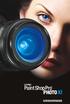 Inhoudsopgave Welkom bij Corel Paint Shop Pro Photo................. 1 Inhoud van deze gebruikershandleiding.................... 1 Nieuw in Corel Paint Shop Pro Photo XI.................... 1 Corel Paint
Inhoudsopgave Welkom bij Corel Paint Shop Pro Photo................. 1 Inhoud van deze gebruikershandleiding.................... 1 Nieuw in Corel Paint Shop Pro Photo XI.................... 1 Corel Paint
Gebruikershandleiding
 Gebruikershandleiding Inhoud Welkom bij Corel PaintShop Pro X6................ 1 Wat staat er in deze gebruikershandleiding?............... 1 Nieuw in Corel PaintShop Pro X6........................ 2 Corel-programma's
Gebruikershandleiding Inhoud Welkom bij Corel PaintShop Pro X6................ 1 Wat staat er in deze gebruikershandleiding?............... 1 Nieuw in Corel PaintShop Pro X6........................ 2 Corel-programma's
Inhoudsopgave Voorwoord 7 Nieuwsbrief 7 Introductie Visual Steps 8 Wat heeft u nodig? 8 Hoe werkt u met dit boek? 9 De website bij het boek
 Inhoudsopgave Voorwoord... 7 Nieuwsbrief... 7 Introductie Visual Steps... 8 Wat heeft u nodig?... 8 Hoe werkt u met dit boek?... 9 De website bij het boek... 10 Toets uw kennis... 10 Voor docenten... 10
Inhoudsopgave Voorwoord... 7 Nieuwsbrief... 7 Introductie Visual Steps... 8 Wat heeft u nodig?... 8 Hoe werkt u met dit boek?... 9 De website bij het boek... 10 Toets uw kennis... 10 Voor docenten... 10
Inhoudsopgave. Inleiding 9
 Inhoudsopgave Inleiding 9 1. De Organizer 11 1.1 Adobe Photoshop Elements 12 1.2 De Organizer 12 1.3 Het taakvenster verbergen of tonen 13 1.4 Formaat miniaturen wijzigen 13 1.5 Foto s binnenhalen in de
Inhoudsopgave Inleiding 9 1. De Organizer 11 1.1 Adobe Photoshop Elements 12 1.2 De Organizer 12 1.3 Het taakvenster verbergen of tonen 13 1.4 Formaat miniaturen wijzigen 13 1.5 Foto s binnenhalen in de
Migreren naar Access 2010
 In deze handleiding Het uiterlijk van Microsoft Access 2010 verschilt aanzienlijk van Access 2003. Daarom hebben we deze handleiding gemaakt, zodat u niet te veel tijd hoeft te besteden aan het leren werken
In deze handleiding Het uiterlijk van Microsoft Access 2010 verschilt aanzienlijk van Access 2003. Daarom hebben we deze handleiding gemaakt, zodat u niet te veel tijd hoeft te besteden aan het leren werken
Inhoudsopgave Voorwoord 7 Nieuwsbrief 7 Introductie Visual Steps 8 Wat heeft u nodig? 8 Adobe Photoshop Elements 9 Hoe werkt u met dit boek?
 Inhoudsopgave Voorwoord... 7 Nieuwsbrief... 7 Introductie Visual Steps... 8 Wat heeft u nodig?... 8 Adobe Photoshop Elements... 9 Hoe werkt u met dit boek?... 10 Uw voorkennis... 11 De website bij het
Inhoudsopgave Voorwoord... 7 Nieuwsbrief... 7 Introductie Visual Steps... 8 Wat heeft u nodig?... 8 Adobe Photoshop Elements... 9 Hoe werkt u met dit boek?... 10 Uw voorkennis... 11 De website bij het
Focus op Fotografie: Photoshop Elements voor fotografen
 Inhoud 1: Fotobeheer met Organizer 1 Introductie 2 Foto s van camera of kaartlezer importeren 2 Foto s uit bestaande mappen ophalen 4 De indeling van de Organizer 5 Weergaven in de Organizer 8 Foto s sorteren
Inhoud 1: Fotobeheer met Organizer 1 Introductie 2 Foto s van camera of kaartlezer importeren 2 Foto s uit bestaande mappen ophalen 4 De indeling van de Organizer 5 Weergaven in de Organizer 8 Foto s sorteren
Beknopte handleiding. Uw bestanden beheren Klik op Bestand om uw Word-bestanden te openen, op te slaan, af te drukken en te beheren.
 Beknopte handleiding Microsoft Word 2013 ziet er anders uit dan de vorige versies. Daarom hebben we deze handleiding gemaakt, zodat u sneller vertrouwd raakt met het programma. Werkbalk Snelle toegang
Beknopte handleiding Microsoft Word 2013 ziet er anders uit dan de vorige versies. Daarom hebben we deze handleiding gemaakt, zodat u sneller vertrouwd raakt met het programma. Werkbalk Snelle toegang
INHOUDSOPGAVE Hoofdstuk 1: Foto s importeren, archiveren en beheren Hoofdstuk 2: Werken met Camera Raw
 INHOUDSOPGAVE Hoofdstuk 1: Foto s importeren, archiveren en beheren 2 Foto s van camera of kaartlezer importeren 3 Foto s uit bestanden en mappen ophalen 6 Werkruimten van Organizer 7 Foto s sorteren en
INHOUDSOPGAVE Hoofdstuk 1: Foto s importeren, archiveren en beheren 2 Foto s van camera of kaartlezer importeren 3 Foto s uit bestanden en mappen ophalen 6 Werkruimten van Organizer 7 Foto s sorteren en
PICASA PICASA. FOTOBEWERKING Een handleiding. 2013 Computertraining voor 50-plussers
 PICASA FOTOBEWERKING Een handleiding 2013 Computertraining voor 50-plussers PC50plus computertrainingen Eikbosserweg 52 1214AK Hilversum tel: 035 6213701 info@pc50plus.nl www.pc50plus.nl PICASA C O M P
PICASA FOTOBEWERKING Een handleiding 2013 Computertraining voor 50-plussers PC50plus computertrainingen Eikbosserweg 52 1214AK Hilversum tel: 035 6213701 info@pc50plus.nl www.pc50plus.nl PICASA C O M P
Boven in de werkbalk zie je diversen bewerkingsopties, zoals bestand, bewerken, beeld, afbeelding, aanpassen en nog een aantal andere.
 Paint Shop Pro Eenvoudige uitleg over fotobewerking, in Paint Shop Pro. Boven in de werkbalk zie je diversen bewerkingsopties, zoals bestand, bewerken, beeld, afbeelding, aanpassen en nog een aantal andere.
Paint Shop Pro Eenvoudige uitleg over fotobewerking, in Paint Shop Pro. Boven in de werkbalk zie je diversen bewerkingsopties, zoals bestand, bewerken, beeld, afbeelding, aanpassen en nog een aantal andere.
Sn el aan d e s l ag. Stap een: Uw foto's openen in Corel AfterShot Pro. Door uw foto's navigeren
 Snel aan de slag In deze sectie maakt u kennis met een aantal basistaken die u in Corel AfterShot Pro kunt uitvoeren. Neem een aantal minuten de tijd om de onderstaande stappen door te nemen als u op zoek
Snel aan de slag In deze sectie maakt u kennis met een aantal basistaken die u in Corel AfterShot Pro kunt uitvoeren. Neem een aantal minuten de tijd om de onderstaande stappen door te nemen als u op zoek
3. Foto s verbeteren Foto s retoucheren Werken met selecties
 Inhoudsopgave Voorwoord... 11 Nieuwsbrief... 11 Introductie Visual Steps... 12 Wat heeft u nodig?... 13 De cd-rom... 13 De website bij het boek... 13 Hoe werkt u met dit boek?... 14 Uw voorkennis... 15
Inhoudsopgave Voorwoord... 11 Nieuwsbrief... 11 Introductie Visual Steps... 12 Wat heeft u nodig?... 13 De cd-rom... 13 De website bij het boek... 13 Hoe werkt u met dit boek?... 14 Uw voorkennis... 15
Inhoudsopgave Voorwoord 7 Nieuwsbrief 7 Introductie Visual Steps 8 Wat heeft u nodig 8 Hoe werkt u met dit boek? 10 De website bij het boek
 Inhoudsopgave Voorwoord... 7 Nieuwsbrief... 7 Introductie Visual Steps... 8 Wat heeft u nodig... 8 Hoe werkt u met dit boek?... 10 De website bij het boek... 11 De schermafbeeldingen... 11 1. Starten met
Inhoudsopgave Voorwoord... 7 Nieuwsbrief... 7 Introductie Visual Steps... 8 Wat heeft u nodig... 8 Hoe werkt u met dit boek?... 10 De website bij het boek... 11 De schermafbeeldingen... 11 1. Starten met
Windows 8, Windows 8.1, deel II
 Windows 8, Windows 8.1, deel II Opstarten op bureaublad Daar we toch de gewoonte hebben om via het bureaublad te werken, is het misschien handig om de PC te laten opstarten op het bureaublad in plaats
Windows 8, Windows 8.1, deel II Opstarten op bureaublad Daar we toch de gewoonte hebben om via het bureaublad te werken, is het misschien handig om de PC te laten opstarten op het bureaublad in plaats
Inhoudsopgave Voorwoord 7 Nieuwsbrief 7 Introductie Visual Steps 8 Wat heeft u nodig? 8 Adobe Photoshop Elements 9 Hoe werkt u met dit boek?
 Inhoudsopgave Voorwoord... 7 Nieuwsbrief... 7 Introductie Visual Steps... 8 Wat heeft u nodig?... 8 Adobe Photoshop Elements... 9 Hoe werkt u met dit boek?... 10 Uw voorkennis... 11 De website bij het
Inhoudsopgave Voorwoord... 7 Nieuwsbrief... 7 Introductie Visual Steps... 8 Wat heeft u nodig?... 8 Adobe Photoshop Elements... 9 Hoe werkt u met dit boek?... 10 Uw voorkennis... 11 De website bij het
Welkom bij de Picture Package DVD Viewer
 Handleiding van de Picture Package DVD Viewer Welkom bij de Picture Package DVD Viewer Welkom bij de Picture Package DVD Viewer De Picture Package DVD Viewer starten en afsluiten Beelden bekijken Beelden
Handleiding van de Picture Package DVD Viewer Welkom bij de Picture Package DVD Viewer Welkom bij de Picture Package DVD Viewer De Picture Package DVD Viewer starten en afsluiten Beelden bekijken Beelden
Inhoudsopgave Visual Steps - Dit is de inhoudsopgave van de Visual Steps-titel Fotobewerking op de computer ISBN
 Inhoudsopgave Voorwoord... 7 Nieuwsbrief... 7 Introductie Visual Steps... 8 Wat heeft u nodig?... 8 Hoe werkt u met dit boek?... 9 De website bij het boek... 10 Toets uw kennis... 10 Voor docenten... 10
Inhoudsopgave Voorwoord... 7 Nieuwsbrief... 7 Introductie Visual Steps... 8 Wat heeft u nodig?... 8 Hoe werkt u met dit boek?... 9 De website bij het boek... 10 Toets uw kennis... 10 Voor docenten... 10
Welkom bij de Picture Package DVD Viewer. De Picture Package DVD Viewer starten en afsluiten. Beelden bekijken. Beelden naar een computer kopiëren
 Welkom bij de Picture Package DVD Viewer De Picture Package DVD Viewer starten en afsluiten Beelden bekijken Beelden naar een computer kopiëren Gekopieerde beelden bewerken Overbodige gedeelten van films
Welkom bij de Picture Package DVD Viewer De Picture Package DVD Viewer starten en afsluiten Beelden bekijken Beelden naar een computer kopiëren Gekopieerde beelden bewerken Overbodige gedeelten van films
werken met picasa kort overzicht van de mogelijkheden
 werken met picasa kort overzicht van de mogelijkheden Installatie Ga naar http://picasa.google.com (zonder www!) Bekijk even de informatie die hier wordt aangeboden door er op te klikken. Klik daarna op:
werken met picasa kort overzicht van de mogelijkheden Installatie Ga naar http://picasa.google.com (zonder www!) Bekijk even de informatie die hier wordt aangeboden door er op te klikken. Klik daarna op:
Inhoudsopgave. Inleiding 9
 Inhoudsopgave Inleiding 9 1. Bibliotheek 11 1.1 Picasa de eerste keer starten 12 1.2 Onderdelen van de bibliotheek 13 1.3 Gezichtsherkenning 13 1.4 Mappenbeheer 17 1.5 Sorteren 18 1.6 Weergave mappen 18
Inhoudsopgave Inleiding 9 1. Bibliotheek 11 1.1 Picasa de eerste keer starten 12 1.2 Onderdelen van de bibliotheek 13 1.3 Gezichtsherkenning 13 1.4 Mappenbeheer 17 1.5 Sorteren 18 1.6 Weergave mappen 18
De indeling van de werkbalken in je browser aanpassen
 De indeling van de werkbalken in je browser aanpassen U kunt de indeling van Internet Explorer 6 eenvoudig aanpassen aan uw manier van werken U kunt veelgebruikte knoppen aan de werkbalk toevoegen, de
De indeling van de werkbalken in je browser aanpassen U kunt de indeling van Internet Explorer 6 eenvoudig aanpassen aan uw manier van werken U kunt veelgebruikte knoppen aan de werkbalk toevoegen, de
Microsoft Word Kennismaken
 Microsoft Word 2013 Kennismaken Inleiding Microsoft Word is het meest gebruikte tekstverwerkingsprogramma ter wereld. De mogelijkheden die Word biedt zijn talrijk, maar als je nog nooit met Word gewerkt
Microsoft Word 2013 Kennismaken Inleiding Microsoft Word is het meest gebruikte tekstverwerkingsprogramma ter wereld. De mogelijkheden die Word biedt zijn talrijk, maar als je nog nooit met Word gewerkt
Inhoudsopgave Voorwoord 11 Nieuwsbrief 12 Introductie Visual Steps 12 Wat heeft u nodig? 13 Uw voorkennis 14 Hoe werkt u met dit boek?
 Inhoudsopgave Voorwoord... 11 Nieuwsbrief... 12 Introductie Visual Steps... 12 Wat heeft u nodig?... 13 Uw voorkennis... 14 Hoe werkt u met dit boek?... 15 De volgorde van lezen... 16 De website bij dit
Inhoudsopgave Voorwoord... 11 Nieuwsbrief... 12 Introductie Visual Steps... 12 Wat heeft u nodig?... 13 Uw voorkennis... 14 Hoe werkt u met dit boek?... 15 De volgorde van lezen... 16 De website bij dit
Achtergrondinformatie... 88 Tips... 91
 Inhoudsopgave Voorwoord... 13 Introductie Visual Steps... 14 Wat heeft u nodig?... 15 De volgorde van lezen... 16 Uw voorkennis... 17 Hoe werkt u met dit boek?... 18 De cd-rom en de website bij dit boek...
Inhoudsopgave Voorwoord... 13 Introductie Visual Steps... 14 Wat heeft u nodig?... 15 De volgorde van lezen... 16 Uw voorkennis... 17 Hoe werkt u met dit boek?... 18 De cd-rom en de website bij dit boek...
3. Foto s verbeteren Foto s retoucheren Werken met selecties
 Inhoudsopgave Voorwoord... 7 Nieuwsbrief... 7 Introductie Visual Steps... 8 Wat heeft u nodig?... 9 De cd-rom... 9 Uw voorkennis... 9 Hoe werkt u met dit boek?... 10 De website bij het boek... 11 Toets
Inhoudsopgave Voorwoord... 7 Nieuwsbrief... 7 Introductie Visual Steps... 8 Wat heeft u nodig?... 9 De cd-rom... 9 Uw voorkennis... 9 Hoe werkt u met dit boek?... 10 De website bij het boek... 11 Toets
Kennismaking. Versies. Text. Graph: Word Logo voorbeelden verschillende versies. Werkomgeving
 Kennismaking Word is een tekstverwerkingsprogramma. U kunt er teksten mee maken, zoals brieven, artikelen en verslagen. U kunt ook grafieken, lijsten en afbeeldingen toevoegen en tabellen maken. Zodra
Kennismaking Word is een tekstverwerkingsprogramma. U kunt er teksten mee maken, zoals brieven, artikelen en verslagen. U kunt ook grafieken, lijsten en afbeeldingen toevoegen en tabellen maken. Zodra
Google Drive: uw bestanden openen en ordenen
 Google Drive: uw bestanden openen en ordenen Gebruik Google Drive om vanaf elke gewenste locatie uw bestanden, mappen, Google-documenten, Google-spreadsheets en Google-presentaties op te slaan en te openen.
Google Drive: uw bestanden openen en ordenen Gebruik Google Drive om vanaf elke gewenste locatie uw bestanden, mappen, Google-documenten, Google-spreadsheets en Google-presentaties op te slaan en te openen.
Photoshop Elements basis
 Photoshop Elements basis Deel 1: Algemene inleiding De digitale camera? Fototoestellen o Compact camera s o Digitaal spiegel reflex Resolutie Megapixels Geheugen Foto formaten Het begrip PDF 1 Deel 2:
Photoshop Elements basis Deel 1: Algemene inleiding De digitale camera? Fototoestellen o Compact camera s o Digitaal spiegel reflex Resolutie Megapixels Geheugen Foto formaten Het begrip PDF 1 Deel 2:
CycloAgent v2 Handleiding
 CycloAgent v2 Handleiding Inhoudsopgave Inleiding...2 De huidige MioShare-desktoptool verwijderen...2 CycloAgent installeren...4 Aanmelden...8 Uw apparaat registreren...8 De registratie van uw apparaat
CycloAgent v2 Handleiding Inhoudsopgave Inleiding...2 De huidige MioShare-desktoptool verwijderen...2 CycloAgent installeren...4 Aanmelden...8 Uw apparaat registreren...8 De registratie van uw apparaat
OneNote 2013 Snelstartgids
 Aan de slag Microsoft OneNote 2013 ziet er anders uit dan eerdere versies. Daarom hebben we deze handleiding samengesteld om de leercurve zo kort mogelijk te maken. Uw notities in de cloud houden Als u
Aan de slag Microsoft OneNote 2013 ziet er anders uit dan eerdere versies. Daarom hebben we deze handleiding samengesteld om de leercurve zo kort mogelijk te maken. Uw notities in de cloud houden Als u
2 Kennismaking met het scherm
 84 1 Inleiding Met Microsoft Office Picture Manager kan je op een eenvoudige manier jouw afbeeldingen bekijken, beheren, bewerken en delen. Paint kan je openen via Starten - Alle Programma s - Microsoft
84 1 Inleiding Met Microsoft Office Picture Manager kan je op een eenvoudige manier jouw afbeeldingen bekijken, beheren, bewerken en delen. Paint kan je openen via Starten - Alle Programma s - Microsoft
I. Vorming 4-5 (3&10/05/2012)
 I. Vorming 4-5 (3&10/05/2012) 1. Windows Live Photo Gallery Om de foto s op onze computer te beheren, hebben we voor de vorming gekozen om met Windows Live Photo Gallery te werken. Photo Gallery biedt
I. Vorming 4-5 (3&10/05/2012) 1. Windows Live Photo Gallery Om de foto s op onze computer te beheren, hebben we voor de vorming gekozen om met Windows Live Photo Gallery te werken. Photo Gallery biedt
Welkom bij de Picture Package Producer 2. Picture Package Producer 2 starten en afsluiten. Stap 1: Beelden selecteren
 Welkom bij de Picture Package Producer 2 Picture Package Producer 2 starten en afsluiten Stap 1: Beelden selecteren Stap 2: Geselecteerde beelden controleren Stap 3: Voorbereidingen treffen om een korte
Welkom bij de Picture Package Producer 2 Picture Package Producer 2 starten en afsluiten Stap 1: Beelden selecteren Stap 2: Geselecteerde beelden controleren Stap 3: Voorbereidingen treffen om een korte
I Inleiding: Wat is Nik-software? 1 Systeemeisen 2
 Inhoud I Inleiding: Wat is Nik-software? 1 Systeemeisen 2 1 Nik-software gebruiken, een korte kennismaking 5 Installatie 6 Gastprogramma s 8 Werkruimte van de filters 10 Selective Tool 12 U Point-technologie
Inhoud I Inleiding: Wat is Nik-software? 1 Systeemeisen 2 1 Nik-software gebruiken, een korte kennismaking 5 Installatie 6 Gastprogramma s 8 Werkruimte van de filters 10 Selective Tool 12 U Point-technologie
Inhoudsopgave Voorwoord 11 Nieuwsbrief 11 Introductie Visual Steps 12 Wat heeft u nodig? 13 De cd-rom 13 De website bij het boek
 Inhoudsopgave Voorwoord... 11 Nieuwsbrief... 11 Introductie Visual Steps... 12 Wat heeft u nodig?... 13 De cd-rom... 13 De website bij het boek... 13 Hoe werkt u met dit boek?... 14 Uw voorkennis... 15
Inhoudsopgave Voorwoord... 11 Nieuwsbrief... 11 Introductie Visual Steps... 12 Wat heeft u nodig?... 13 De cd-rom... 13 De website bij het boek... 13 Hoe werkt u met dit boek?... 14 Uw voorkennis... 15
Inhoudsopgave Voorwoord 13 Nieuwsbrief 13 Introductie Visual Steps 14 Wat heeft u nodig 14 Uw voorkennis 16 Hoe werkt u met dit boek?
 Inhoudsopgave Voorwoord... 13 Nieuwsbrief... 13 Introductie Visual Steps... 14 Wat heeft u nodig... 14 Uw voorkennis... 16 Hoe werkt u met dit boek?... 16 De website bij het boek... 17 Aanvullende begeleidende
Inhoudsopgave Voorwoord... 13 Nieuwsbrief... 13 Introductie Visual Steps... 14 Wat heeft u nodig... 14 Uw voorkennis... 16 Hoe werkt u met dit boek?... 16 De website bij het boek... 17 Aanvullende begeleidende
Met Office 2013 vertrouwd raken
 Met Office 2013 vertrouwd raken 1 In dit hoofdstuk leer je hoe je DDe Office-omgeving verkent DDMet Office-bestanden werkt DDNiet-opgeslagen bestanden en versies herstelt DDe gebruikersinterface aanpast
Met Office 2013 vertrouwd raken 1 In dit hoofdstuk leer je hoe je DDe Office-omgeving verkent DDMet Office-bestanden werkt DDNiet-opgeslagen bestanden en versies herstelt DDe gebruikersinterface aanpast
Handleiding Picasa. Inleiding Verwijderen, verplaatsen en hernoemen Opzoeken Importeren Selecties maken Opslaan...
 Handleiding Picasa Inleiding... 2 Verwijderen, verplaatsen en hernoemen... 2 Opzoeken... 2 Importeren... 3 Selecties maken... 3 Opslaan... 3 Markeren... 3 Bewerken... 3 Diavoorstelling... 4 Collage...
Handleiding Picasa Inleiding... 2 Verwijderen, verplaatsen en hernoemen... 2 Opzoeken... 2 Importeren... 3 Selecties maken... 3 Opslaan... 3 Markeren... 3 Bewerken... 3 Diavoorstelling... 4 Collage...
Welkom bij de Picture Package Producer 2
 Handleiding voor Picture Package Producer2 Welkom bij de Picture Package Producer 2 Welkom bij de Picture Package Producer 2 Picture Package Producer 2 starten en afsluiten Stap 1: Beelden selecteren Stap
Handleiding voor Picture Package Producer2 Welkom bij de Picture Package Producer 2 Welkom bij de Picture Package Producer 2 Picture Package Producer 2 starten en afsluiten Stap 1: Beelden selecteren Stap
INHOUDSOPGAVE Hoofdstuk 1: Kennismaken met Word 2010 Hoofdstuk 2: Vensters en knoppen Hoofdstuk 3: Dialoogvensters en rechtermuisknop
 INHOUDSOPGAVE Hoofdstuk 1: Kennismaken met Word 2010 2 Word activeren 3 Beginscherm en het lint 4 Meer elementen van het programmavenster 5 Een programma sluiten 6 Hoofdstuk 2: Vensters en knoppen 8 Het
INHOUDSOPGAVE Hoofdstuk 1: Kennismaken met Word 2010 2 Word activeren 3 Beginscherm en het lint 4 Meer elementen van het programmavenster 5 Een programma sluiten 6 Hoofdstuk 2: Vensters en knoppen 8 Het
Herhalingsoefeningen
 Herhalingsoefeningen bij Handboek Paint Shop Pro 9 ISBN 90 5905 074 6 2 Oefeningen hoofdstuk 2 2.1 Inzoomen en formaat wijzigen Open de foto woonhuis Santorini Zoom in op de foto Zoom weer uit Zet het
Herhalingsoefeningen bij Handboek Paint Shop Pro 9 ISBN 90 5905 074 6 2 Oefeningen hoofdstuk 2 2.1 Inzoomen en formaat wijzigen Open de foto woonhuis Santorini Zoom in op de foto Zoom weer uit Zet het
Hoe werkt u met een Bordboek Plus?
 Hoe werkt u met een Bordboek Plus? DOWNLOAD UW BORDBOEK PLUS VOOR OFFLINE GEBRUIK Open na de activatie van uw licentie eerst uw Bordboek Plus op Knooppunt. Voortaan kunt u twee versies raadplegen: online
Hoe werkt u met een Bordboek Plus? DOWNLOAD UW BORDBOEK PLUS VOOR OFFLINE GEBRUIK Open na de activatie van uw licentie eerst uw Bordboek Plus op Knooppunt. Voortaan kunt u twee versies raadplegen: online
1 GIMP: een gratis en volwaardig alternatief voor Photoshop
 Beeldbewerking 1 GIMP: een gratis en volwaardig alternatief voor Photoshop GIMP staat voor GNU Image Manipulation Program. Het is een grafisch programma voor het bewerken van foto's evenals het creëren
Beeldbewerking 1 GIMP: een gratis en volwaardig alternatief voor Photoshop GIMP staat voor GNU Image Manipulation Program. Het is een grafisch programma voor het bewerken van foto's evenals het creëren
1. Uw foto s in Windows Live Photo Gallery
 19 1. Uw foto s in Windows Live Photo Gallery Digitale fotografie heeft de laatste jaren een enorme vlucht genomen. De gewone camera met filmrolletje is grotendeels verdrongen door de digitale camera.
19 1. Uw foto s in Windows Live Photo Gallery Digitale fotografie heeft de laatste jaren een enorme vlucht genomen. De gewone camera met filmrolletje is grotendeels verdrongen door de digitale camera.
Bijsnijden U kunt twee redenen hebben om een foto bij te snijden: er staat meer op dan u wilt en de overbodige details wilt u wegsnijden.
 Picasa Een goed en gratis fotobewerkingsprogramma is Picasa 2, ontwikkeld door Google. We laten u zien hoe u veelgebruikte bewerkingen, zoals bijsnijden, verscherpen of lichter maken, uitvoert. Downloaden
Picasa Een goed en gratis fotobewerkingsprogramma is Picasa 2, ontwikkeld door Google. We laten u zien hoe u veelgebruikte bewerkingen, zoals bijsnijden, verscherpen of lichter maken, uitvoert. Downloaden
Met de intuïtieve interface van InDesign CC kunt u op eenvoudige wijze uitdagende lay-outs maken zoals u hier ziet. Het is belangrijk dat u het
 Met de intuïtieve interface van InDesign CC kunt u op eenvoudige wijze uitdagende lay-outs maken zoals u hier ziet. Het is belangrijk dat u het werkgebied van InDesign kent zodat u de krachtige mogelijkheden
Met de intuïtieve interface van InDesign CC kunt u op eenvoudige wijze uitdagende lay-outs maken zoals u hier ziet. Het is belangrijk dat u het werkgebied van InDesign kent zodat u de krachtige mogelijkheden
9. Uw foto s in Vista
 241 9. Uw foto s in Vista Digitale fotografie heeft de laatste jaren een enorme vlucht genomen. De gewone camera met filmrolletje is grotendeels verdrongen door de digitale camera. Gewone foto s worden
241 9. Uw foto s in Vista Digitale fotografie heeft de laatste jaren een enorme vlucht genomen. De gewone camera met filmrolletje is grotendeels verdrongen door de digitale camera. Gewone foto s worden
Powerpoint 2013 Snelstartgids
 Aan de slag Microsoft Powerpoint 2013 ziet er anders uit dan eerdere versies. Daarom hebben we deze handleiding samengesteld om de leercurve zo kort mogelijk te maken. Pagina 1 van 9 Aan de slag Wanneer
Aan de slag Microsoft Powerpoint 2013 ziet er anders uit dan eerdere versies. Daarom hebben we deze handleiding samengesteld om de leercurve zo kort mogelijk te maken. Pagina 1 van 9 Aan de slag Wanneer
Aan de slag met AdminView
 Aan de slag met AdminView uitgebreide handleiding S for Software B.V. Gildeweg 6 3771 NB Barneveld tel 0342 820 996 fax 0342 820 997 e-mail info@sforsoftware.nl web www.sforsoftware.nl Inhoudsopgave 1.
Aan de slag met AdminView uitgebreide handleiding S for Software B.V. Gildeweg 6 3771 NB Barneveld tel 0342 820 996 fax 0342 820 997 e-mail info@sforsoftware.nl web www.sforsoftware.nl Inhoudsopgave 1.
Inhoudsopgave Voorwoord 9 Introductie Visual Steps 10 Nieuwsbrief Wat heeft u nodig? Voor docenten
 Inhoudsopgave Voorwoord... 9 Introductie Visual Steps... 10 Nieuwsbrief... 10 Wat heeft u nodig?... 11 Voor docenten... 12 Hoe werkt u met dit boek?... 13 De volgorde van lezen... 14 Website... 14 Toets
Inhoudsopgave Voorwoord... 9 Introductie Visual Steps... 10 Nieuwsbrief... 10 Wat heeft u nodig?... 11 Voor docenten... 12 Hoe werkt u met dit boek?... 13 De volgorde van lezen... 14 Website... 14 Toets
De 20 handigste tips en trucs voor Windows 10
 De 20 handigste tips en trucs voor Windows 10 www.personalcomputercare.nl Menig computergebruiker werkt al jaren met Windows en gebruikt de pc misschien iedere dag wel even. Maar zelfs dat is veelal niet
De 20 handigste tips en trucs voor Windows 10 www.personalcomputercare.nl Menig computergebruiker werkt al jaren met Windows en gebruikt de pc misschien iedere dag wel even. Maar zelfs dat is veelal niet
Inhoudsopgave. Deel 1. Deel 2
 Inhoudsopgave Voorwoord...13 Introductie Visual Steps...14 Photo Express...15 Wat heeft u nodig?...16 Hoe werkt u met dit boek?...17 Volgorde van werken...18 Uw voorkennis...18 Deel 1 1. Uw digitale camera
Inhoudsopgave Voorwoord...13 Introductie Visual Steps...14 Photo Express...15 Wat heeft u nodig?...16 Hoe werkt u met dit boek?...17 Volgorde van werken...18 Uw voorkennis...18 Deel 1 1. Uw digitale camera
Inhoudsopgave Voorwoord 11 Nieuwsbrief 11 Introductie Visual Steps 12 Wat heeft u nodig? 12 Uw voorkennis 13 Hoe werkt u met dit boek?
 Inhoudsopgave Voorwoord... 11 Nieuwsbrief... 11 Introductie Visual Steps... 12 Wat heeft u nodig?... 12 Uw voorkennis... 13 Hoe werkt u met dit boek?... 14 De website bij het boek... 15 Aanvullende begeleidende
Inhoudsopgave Voorwoord... 11 Nieuwsbrief... 11 Introductie Visual Steps... 12 Wat heeft u nodig?... 12 Uw voorkennis... 13 Hoe werkt u met dit boek?... 14 De website bij het boek... 15 Aanvullende begeleidende
Erratum Foto s, video s en muziek in
 1 Erratum Foto s, video s en muziek in In oktober 2017 is er een update verschenen van. In dit aanvullende bestand leest u over de belangrijkste verschillen. Sommige schermen zijn enigszins gewijzigd qua
1 Erratum Foto s, video s en muziek in In oktober 2017 is er een update verschenen van. In dit aanvullende bestand leest u over de belangrijkste verschillen. Sommige schermen zijn enigszins gewijzigd qua
Aan de slag. Zie meer opties Klik op deze pijl om meer opties te bekijken in een dialoogvenster.
 Aan de slag Microsoft PowerPoint 2013 ziet er anders uit dan eerdere versies, dus hebben we deze handleiding gemaakt, zodat u zo snel mogelijk aan de slag kunt. De benodigde opdrachten zoeken Klik op een
Aan de slag Microsoft PowerPoint 2013 ziet er anders uit dan eerdere versies, dus hebben we deze handleiding gemaakt, zodat u zo snel mogelijk aan de slag kunt. De benodigde opdrachten zoeken Klik op een
Algemene basis instructies
 Inhoud: Algemene basis instructies... 2 Pictogrammen en knoppen... 2 Overzicht... 3 Navigeren (bladeren)... 3 Gegevens filteren... 4 Getoonde gegevens... 5 Archief... 5 Album... 5 Tabbladen en velden...
Inhoud: Algemene basis instructies... 2 Pictogrammen en knoppen... 2 Overzicht... 3 Navigeren (bladeren)... 3 Gegevens filteren... 4 Getoonde gegevens... 5 Archief... 5 Album... 5 Tabbladen en velden...
Erratum Basisgids Adobe Photoshop Elements versie 13
 1 Erratum Basisgids Adobe Photoshop Elements versie 13 In dit PDF-bestand vindt u aanvullende informatie over versie 13 van het programma Adopbe Photoshop Elements. In het algemeen zijn er weinig verschillen
1 Erratum Basisgids Adobe Photoshop Elements versie 13 In dit PDF-bestand vindt u aanvullende informatie over versie 13 van het programma Adopbe Photoshop Elements. In het algemeen zijn er weinig verschillen
Inhoud. 1 Starten 1. 2a Maken van een nieuw document 2. 2b Verder gaan met een opgeslagen document 3. 3 Mogelijkheden 4
 Inhoud 1 Starten 1 2a Maken van een nieuw document 2 2b Verder gaan met een opgeslagen document 3 3 Mogelijkheden 4 3a Autoflow of handmatig inslepen 6 Handleiding Wanneer je deze handige tips doorneemt
Inhoud 1 Starten 1 2a Maken van een nieuw document 2 2b Verder gaan met een opgeslagen document 3 3 Mogelijkheden 4 3a Autoflow of handmatig inslepen 6 Handleiding Wanneer je deze handige tips doorneemt
Erratum Foto s op uw tablet
 1 Erratum Foto s op uw tablet Overzicht van de verschillen tussen het boek Foto s op uw tablet (eerste druk) en de besturingssystemen ios 11 en hoger en Android 7 en hoger In dit aanvullende bestand leest
1 Erratum Foto s op uw tablet Overzicht van de verschillen tussen het boek Foto s op uw tablet (eerste druk) en de besturingssystemen ios 11 en hoger en Android 7 en hoger In dit aanvullende bestand leest
Inhoud. Inleiding 11. Les 1 Kennismaking met Picasa 13
 Inhoud Inleiding 11 Les 1 Kennismaking met Picasa 13 1 Picasa: een programma van Google 16 2 Picasa downloaden 17 3 Picasa installeren 19 4 Cursusbestanden downloaden 21 5 Picasa zoekt foto s 23 6 De bibliotheek
Inhoud Inleiding 11 Les 1 Kennismaking met Picasa 13 1 Picasa: een programma van Google 16 2 Picasa downloaden 17 3 Picasa installeren 19 4 Cursusbestanden downloaden 21 5 Picasa zoekt foto s 23 6 De bibliotheek
PowerPoint 2010: rondleiding (deel 2)
 PowerPoint 2010: rondleiding (deel 2) Afbeeldingen en multimedia Afbeeldingen Afbeeldingen toevoegen uit illustratie Men kan een afbeelding uit het taakvenster illustraties opnemen als men een dia-indeling
PowerPoint 2010: rondleiding (deel 2) Afbeeldingen en multimedia Afbeeldingen Afbeeldingen toevoegen uit illustratie Men kan een afbeelding uit het taakvenster illustraties opnemen als men een dia-indeling
2013 Visual Steps - www.visualsteps.nl Dit is de inhoudsopgave van de Visual Steps-titel Windows 7 voor senioren deel 1 ISBN 978 90 5905 166 9
 Inhoudsopgave Voorwoord... 13 Introductie Visual Steps... 14 Wat heeft u nodig?... 15 Hoe werkt u met dit boek?... 17 De volgorde van lezen... 18 Website... 18 De schermafbeeldingen... 19 Toets uw kennis...
Inhoudsopgave Voorwoord... 13 Introductie Visual Steps... 14 Wat heeft u nodig?... 15 Hoe werkt u met dit boek?... 17 De volgorde van lezen... 18 Website... 18 De schermafbeeldingen... 19 Toets uw kennis...
Aan de slag. Onlineaccounts bekijken of hiertussen schakelen Klik op uw account-id om instellingen te wijzigen of tussen accounts te schakelen.
 Aan de slag Microsoft OneNote 2013 ziet er anders uit dan eerdere versies, dus hebben we deze handleiding gemaakt, zodat u zo snel mogelijk aan de slag kunt. Schakelen tussen aanraken en muis Als u OneNote
Aan de slag Microsoft OneNote 2013 ziet er anders uit dan eerdere versies, dus hebben we deze handleiding gemaakt, zodat u zo snel mogelijk aan de slag kunt. Schakelen tussen aanraken en muis Als u OneNote
2. Aan de slag met Paint Shop Pro
 29 2. Aan de slag met Paint Shop Pro Fotograferen met behulp van digitale camera s is enorm in opkomst. De kwaliteit van deze camera s neemt flink toe en de prijs wordt steeds lager. Doordat computers
29 2. Aan de slag met Paint Shop Pro Fotograferen met behulp van digitale camera s is enorm in opkomst. De kwaliteit van deze camera s neemt flink toe en de prijs wordt steeds lager. Doordat computers
HANDLEIDING XTRA CONTROLLER PRO
 HANDLEIDING XTRA CONTROLLER PRO INHOUDSOPGAVE Als u op een titel in deze inhoudsopgave klikt, wordt de betreffende sectie weergegeven. 1. INLEIDING... 3 2. TRAVELLING ZOOM-FUNCTIE... 5 3. CHAT AND SHOW
HANDLEIDING XTRA CONTROLLER PRO INHOUDSOPGAVE Als u op een titel in deze inhoudsopgave klikt, wordt de betreffende sectie weergegeven. 1. INLEIDING... 3 2. TRAVELLING ZOOM-FUNCTIE... 5 3. CHAT AND SHOW
Basiskennis van PowerPoint
 Basiskennis van PowerPoint Pow erpoint is een krachtige toepassing voor presentaties. Om Pow erpoint echter zo doeltreffend mogelijk te kunnen gebruiken, hebt u eerst enige basiskennis nodig. In deze zelfstudie
Basiskennis van PowerPoint Pow erpoint is een krachtige toepassing voor presentaties. Om Pow erpoint echter zo doeltreffend mogelijk te kunnen gebruiken, hebt u eerst enige basiskennis nodig. In deze zelfstudie
Google products. Het gebruik van Picasa 2 is gratis. Het programma is in veel verschillende talen verkrijgbaar, waaronder Nederlands.
 1 Picasa 2 Picasa 2 is een foto-organizer van zoekmachinefabrikant Google. Het gratis programma bevat handige functies om uw foto's te beheren, te bewerken en te delen. Het gebruik van Picasa 2 is gratis.
1 Picasa 2 Picasa 2 is een foto-organizer van zoekmachinefabrikant Google. Het gratis programma bevat handige functies om uw foto's te beheren, te bewerken en te delen. Het gebruik van Picasa 2 is gratis.
Fotobewerken PSP X. Les 1 Een foto openen en op een foto inzoomen
 Fotobewerken PSP X Les 1 Een foto openen en op een foto inzoomen Om met deze cursus aan de slag te gaan, hebt u naast het programma PSP X een digitale foto nodig. Misschien heeft u al een of meer foto's
Fotobewerken PSP X Les 1 Een foto openen en op een foto inzoomen Om met deze cursus aan de slag te gaan, hebt u naast het programma PSP X een digitale foto nodig. Misschien heeft u al een of meer foto's
Beeldbewerking. met Paint.net. HCC Fryslân 2010 Ab Schuurhuis
 Beeldbewerking met Paint.net HCC Fryslân 2010 Ab Schuurhuis Wat is Paint.NET? Paint.NET is een freeware beeldbewerkings programma. Paint.NET is ontwikkeld aan de Washington State University door Rick Brewster
Beeldbewerking met Paint.net HCC Fryslân 2010 Ab Schuurhuis Wat is Paint.NET? Paint.NET is een freeware beeldbewerkings programma. Paint.NET is ontwikkeld aan de Washington State University door Rick Brewster
Bestanden ordenen in Windows 10
 Bestanden ordenen in Windows 10 Waar heb ik dat bestand ook al weer opgeslagen? Vraagt je jezelf dat ook regelmatig af, dan is het tijd om je bestanden te ordenen. Sla bestanden op in een map met een logische
Bestanden ordenen in Windows 10 Waar heb ik dat bestand ook al weer opgeslagen? Vraagt je jezelf dat ook regelmatig af, dan is het tijd om je bestanden te ordenen. Sla bestanden op in een map met een logische
Inhoudsopgave Voorwoord 11 Nieuwsbrief 12 Introductie Visual Steps 12 Wat heeft u nodig? 13 Uw voorkennis 13 Hoe werkt u met dit boek?
 Inhoudsopgave Voorwoord... 11 Nieuwsbrief... 12 Introductie Visual Steps... 12 Wat heeft u nodig?... 13 Uw voorkennis... 13 Hoe werkt u met dit boek?... 14 De website bij het boek... 15 Toets uw kennis...
Inhoudsopgave Voorwoord... 11 Nieuwsbrief... 12 Introductie Visual Steps... 12 Wat heeft u nodig?... 13 Uw voorkennis... 13 Hoe werkt u met dit boek?... 14 De website bij het boek... 15 Toets uw kennis...
PAGINATITEL SNELTOETSEN
 PAGINATITEL SNELTOETSEN STANDAARD SNELTOETSEN MARKERING Lijn L Ctrl + Alt + B Vergrendelen Ctrl + Shift + L Midden uitlijnen Ctrl + Alt + E Opmerking N Links uitlijnen Ctrl + Alt + L Pen O Horizontaal
PAGINATITEL SNELTOETSEN STANDAARD SNELTOETSEN MARKERING Lijn L Ctrl + Alt + B Vergrendelen Ctrl + Shift + L Midden uitlijnen Ctrl + Alt + E Opmerking N Links uitlijnen Ctrl + Alt + L Pen O Horizontaal
Schermopbouw. Het programma is op te delen in twee delen:
 Photoshop Elements is het kleinere zusje van PhotoShop. Als amateur-fotograaf, kan je er omzeggens evenveel mee doen maar voor een veel lagere prijs (100 i.p.v. 1000 ). Het programma is op te delen in
Photoshop Elements is het kleinere zusje van PhotoShop. Als amateur-fotograaf, kan je er omzeggens evenveel mee doen maar voor een veel lagere prijs (100 i.p.v. 1000 ). Het programma is op te delen in
Camera Raw-afbeeldingsbestanden
 Camera Raw-afbeeldingsbestanden Een Camera Raw-bestand bevat onverwerkte afbeeldingsgegevens uit de beeldsensor van de camera. U kunt Camera Raw-bestanden beschouwen als fotonegatieven. Veel digitale camera's
Camera Raw-afbeeldingsbestanden Een Camera Raw-bestand bevat onverwerkte afbeeldingsgegevens uit de beeldsensor van de camera. U kunt Camera Raw-bestanden beschouwen als fotonegatieven. Veel digitale camera's
Windows Movie maker. Inhoud. 1. Installeren van Windows Movie Maker. FILM http://goo.gl/hto21t
 Windows Movie maker. Inhoud 1. Installeren van Windows Movie Maker... 1 2. Vooraf rekening mee houden... 3 3. Aan de slag... 3 3.1 De werkruimte... 3 3.2 Een nieuw project starten... 4 3.3 Aanpassen van
Windows Movie maker. Inhoud 1. Installeren van Windows Movie Maker... 1 2. Vooraf rekening mee houden... 3 3. Aan de slag... 3 3.1 De werkruimte... 3 3.2 Een nieuw project starten... 4 3.3 Aanpassen van
DEEL 1. Voorwoord Over dit boek en de auteurs...ix
 Voorwoord Over dit boek en de auteurs...............................ix DEEL 1 Basisvaardigheden. Situering van Photoshop binnen de grafische sector..............5 Het werkgebied..........................................7
Voorwoord Over dit boek en de auteurs...............................ix DEEL 1 Basisvaardigheden. Situering van Photoshop binnen de grafische sector..............5 Het werkgebied..........................................7
Microsoft Word 365. Kennismaken AAN DE SLAG MET DIGITALE VAARDIGHEDEN TRAINING: MICROSOFT WORD 365
 Microsoft Word 365 Kennismaken Inleiding Microsoft Word is het meest gebruikte tekstverwerkingsprogramma ter wereld. De mogelijkheden die Word biedt zijn talrijk, maar als je nog nooit met Word gewerkt
Microsoft Word 365 Kennismaken Inleiding Microsoft Word is het meest gebruikte tekstverwerkingsprogramma ter wereld. De mogelijkheden die Word biedt zijn talrijk, maar als je nog nooit met Word gewerkt
Inhoudsopgave. Inleiding 9
 Inhoudsopgave Inleiding 9 1. Bibliotheek 11 1.1 Picasa de eerste keer starten 12 1.2 Onderdelen van de bibliotheek 13 1.3 Gezichtsherkenning 13 1.4 Mappenbeheer 17 1.5 Sorteren 18 1.6 Weergave mappen 18
Inhoudsopgave Inleiding 9 1. Bibliotheek 11 1.1 Picasa de eerste keer starten 12 1.2 Onderdelen van de bibliotheek 13 1.3 Gezichtsherkenning 13 1.4 Mappenbeheer 17 1.5 Sorteren 18 1.6 Weergave mappen 18
Inhoudsopgave Voorwoord... 13 Nieuwsbrief... 13 Introductie Visual Steps... 14 Wat heeft u nodig?... 15 De volgorde van lezen...
 Inhoudsopgave Voorwoord...13 Nieuwsbrief...13 Introductie Visual Steps...14 Wat heeft u nodig?...15 De volgorde van lezen...16 Hoe werkt u met dit boek?...17 Uw voorkennis...18 De website...19 1. Windows
Inhoudsopgave Voorwoord...13 Nieuwsbrief...13 Introductie Visual Steps...14 Wat heeft u nodig?...15 De volgorde van lezen...16 Hoe werkt u met dit boek?...17 Uw voorkennis...18 De website...19 1. Windows
Inhoudsopgave Voorwoord 5 Nieuwsbrief 5 Introductie Visual Steps 6 Wat heeft u nodig? 7 Uw voorkennis 7 Hoe werkt u met dit boek?
 Inhoudsopgave Voorwoord... 5 Nieuwsbrief... 5 Introductie Visual Steps... 6 Wat heeft u nodig?... 7 Uw voorkennis... 7 Hoe werkt u met dit boek?... 8 Website bij het boek... 9 Toets uw kennis... 9 Voor
Inhoudsopgave Voorwoord... 5 Nieuwsbrief... 5 Introductie Visual Steps... 6 Wat heeft u nodig?... 7 Uw voorkennis... 7 Hoe werkt u met dit boek?... 8 Website bij het boek... 9 Toets uw kennis... 9 Voor
Handleiding om uw website/webshop aan te passen
 Handleiding om uw website/webshop aan te passen ONDERWERP PAGINA 1. Hoe moet ik inloggen in het beheer? 2 2. Hoe pas ik een bestaande pagina aan? 2 3. Hoe plaats ik een afbeelding? 3 4. Hoe maak ik een
Handleiding om uw website/webshop aan te passen ONDERWERP PAGINA 1. Hoe moet ik inloggen in het beheer? 2 2. Hoe pas ik een bestaande pagina aan? 2 3. Hoe plaats ik een afbeelding? 3 4. Hoe maak ik een
Gebruikershandleiding Nokia Maps
 Gebruikershandleiding Nokia Maps Uitgave 1.0 NL Nokia Maps Nokia Maps toont u wat zich in de buurt bevindt en leidt u naar de plaats van bestemming. U kunt: Plaatsen, straten en diensten zoeken De weg
Gebruikershandleiding Nokia Maps Uitgave 1.0 NL Nokia Maps Nokia Maps toont u wat zich in de buurt bevindt en leidt u naar de plaats van bestemming. U kunt: Plaatsen, straten en diensten zoeken De weg
Kennisgeving over het product
 Begin hier Copyright 2013 Hewlett-Packard Development Company, L.P. Windows is een in de Verenigde Staten gedeponeerd handelsmerk van Microsoft Corporation. De informatie in deze documentatie kan zonder
Begin hier Copyright 2013 Hewlett-Packard Development Company, L.P. Windows is een in de Verenigde Staten gedeponeerd handelsmerk van Microsoft Corporation. De informatie in deze documentatie kan zonder
Gebruikershandleiding HERE Maps
 Gebruikershandleiding HERE Maps Uitgave 1.0 NL HERE Maps HERE Maps toont u wat zich in de buurt bevindt en leidt u naar de plaats van bestemming. U kunt: Plaatsen, straten en diensten zoeken De weg vinden
Gebruikershandleiding HERE Maps Uitgave 1.0 NL HERE Maps HERE Maps toont u wat zich in de buurt bevindt en leidt u naar de plaats van bestemming. U kunt: Plaatsen, straten en diensten zoeken De weg vinden
VS Communicator 4. Aan deslag
 VS Communicator 4 Aan deslag WELKOM BIJ VS COMMUNICATOR 4 De VS Communicator 4 maakt het mogelijk dat mensen met een fysieke of communicatieve handicap een computer of communicatie-apparaat kunnen gebruiken.
VS Communicator 4 Aan deslag WELKOM BIJ VS COMMUNICATOR 4 De VS Communicator 4 maakt het mogelijk dat mensen met een fysieke of communicatieve handicap een computer of communicatie-apparaat kunnen gebruiken.
Les 2 De basis (deel 1)
 Les 2 De basis (deel 1) 2.1 Eigenschappen Beeldscherm In Windows XP is het makkelijk de eigenschappen van het beeldscherm te wijzigen. Om dit te doen rechtsklikken we op een lege plaats in het bureaublad,
Les 2 De basis (deel 1) 2.1 Eigenschappen Beeldscherm In Windows XP is het makkelijk de eigenschappen van het beeldscherm te wijzigen. Om dit te doen rechtsklikken we op een lege plaats in het bureaublad,
Erratum Windows 10 voor de beginnende senior computergebruiker
 1 Erratum Windows 10 voor de beginnende senior computergebruiker In april 2018 is er een update verschenen van Windows 10. In dit aanvullende bestand leest u over de belangrijkste verschillen. Sommige
1 Erratum Windows 10 voor de beginnende senior computergebruiker In april 2018 is er een update verschenen van Windows 10. In dit aanvullende bestand leest u over de belangrijkste verschillen. Sommige
Inhoudsopgave Voorwoord 13 Nieuwsbrief 13 Introductie Visual Steps 14 Wat heeft u nodig? 14 Uw voorkennis 16 Hoe werkt u met dit boek?
 Inhoudsopgave Voorwoord... 13 Nieuwsbrief... 13 Introductie Visual Steps... 14 Wat heeft u nodig?... 14 Uw voorkennis... 16 Hoe werkt u met dit boek?... 16 De website bij het boek... 17 Aanvullende begeleidende
Inhoudsopgave Voorwoord... 13 Nieuwsbrief... 13 Introductie Visual Steps... 14 Wat heeft u nodig?... 14 Uw voorkennis... 16 Hoe werkt u met dit boek?... 16 De website bij het boek... 17 Aanvullende begeleidende
Fujifilm Krafter. Foto Luuk Schudde. Basis handleiding
 Fujifilm Krafter Foto Luuk Schudde Basis handleiding Pagina 1 Basisbeginselen In deze handleiding zullen we de basis van het programma Krafter behandelen. We gaan ervan uit dat je het programma al op de
Fujifilm Krafter Foto Luuk Schudde Basis handleiding Pagina 1 Basisbeginselen In deze handleiding zullen we de basis van het programma Krafter behandelen. We gaan ervan uit dat je het programma al op de
Deel 1: PowerPoint Basis
 Deel 1: PowerPoint Basis De mogelijkheden van PowerPoint als ondersteunend middel voor een gedifferentieerde begeleiding van leerlingen met beperkingen. CNO Universiteit Antwerpen 1 Deel 1 PowerPoint Basis
Deel 1: PowerPoint Basis De mogelijkheden van PowerPoint als ondersteunend middel voor een gedifferentieerde begeleiding van leerlingen met beperkingen. CNO Universiteit Antwerpen 1 Deel 1 PowerPoint Basis
1. Programma installeren Installeren van TotalMedia Studio Kopiëren van de oefenbestanden Tips... 18
 Inhoudsopgave Voorwoord... 5 Nieuwsbrief... 5 Introductie Visual Steps... 6 Wat heeft u nodig?... 7 De cd-rom... 8 Uw voorkennis... 8 Hoe werkt u met dit boek?... 8 De website bij dit boek... 9 Toets uw
Inhoudsopgave Voorwoord... 5 Nieuwsbrief... 5 Introductie Visual Steps... 6 Wat heeft u nodig?... 7 De cd-rom... 8 Uw voorkennis... 8 Hoe werkt u met dit boek?... 8 De website bij dit boek... 9 Toets uw
Korte handleiding Windows 8.1
 Korte handleiding Windows 8.1 Inhoud Voordat u een upgrade uitvoert naar Windows 8.1... 3 Online handleiding... 3 Windows 8.1 opstarten... 3 Windows 8.1 vergrendelingsscherm... 3 Windows-UI... 4 Startscherm...
Korte handleiding Windows 8.1 Inhoud Voordat u een upgrade uitvoert naar Windows 8.1... 3 Online handleiding... 3 Windows 8.1 opstarten... 3 Windows 8.1 vergrendelingsscherm... 3 Windows-UI... 4 Startscherm...
27/08/2007. Lut Ronsmans www.soweb.be
 Lut Ronsmans www.soweb.be Picasa Met het gratis fotoprogramma Picasa kan je o.a. Alle foto's op uw computer zoeken en sorteren, een diavoorstelling maken. Foto s bewerken, corrigeren, speciale effecten
Lut Ronsmans www.soweb.be Picasa Met het gratis fotoprogramma Picasa kan je o.a. Alle foto's op uw computer zoeken en sorteren, een diavoorstelling maken. Foto s bewerken, corrigeren, speciale effecten
Je ziet het ontwerpscherm voor je. Ontwerpen is actief en dat zie je aan de linkeronderkant van je scherm net boven de taakbalk.
 Inhoudsopgave frontpage 2003... 2 een thema gebruiken... 4 afbeeldingen op de pagina zetten... 5 knoppen maken... 8 knoppen maken in linkerframe... 10 een tabel maken... 12 opdrachten... 14 een fotopagina
Inhoudsopgave frontpage 2003... 2 een thema gebruiken... 4 afbeeldingen op de pagina zetten... 5 knoppen maken... 8 knoppen maken in linkerframe... 10 een tabel maken... 12 opdrachten... 14 een fotopagina
Inhoudsopgave: Handleiding Paint
 lesmateriaal Inhoudsopgave: 1. Inleiding... 2 2. Verplichte vaardigheden... 2 3. Paint openen... 3 4. Uitleg:... 3 A. De belangrijkste menu-opties... 4 B. De Werkset gereedschappen... 4 C. Kleurenset...
lesmateriaal Inhoudsopgave: 1. Inleiding... 2 2. Verplichte vaardigheden... 2 3. Paint openen... 3 4. Uitleg:... 3 A. De belangrijkste menu-opties... 4 B. De Werkset gereedschappen... 4 C. Kleurenset...
Workshop Digitale fotobewerking.
 Workshop Digitale fotobewerking. Doel van deze workshop: het aanleren van de beginselen van Photoshoppen, zodat men daarna zelf thuis eenvoudiger met dit, of een soortgelijk programma, aan het werk kan.
Workshop Digitale fotobewerking. Doel van deze workshop: het aanleren van de beginselen van Photoshoppen, zodat men daarna zelf thuis eenvoudiger met dit, of een soortgelijk programma, aan het werk kan.
Google Drive: uw bestanden openen en organiseren
 Google Drive: uw bestanden openen en organiseren Met Google Drive kunt u bestanden, mappen en Google documenten opslaan en openen, waar u ook bent. Wanneer u een bestand op internet, uw computer of een
Google Drive: uw bestanden openen en organiseren Met Google Drive kunt u bestanden, mappen en Google documenten opslaan en openen, waar u ook bent. Wanneer u een bestand op internet, uw computer of een
